Philips 46pfl9707, 60pfl9607 User Manual [sl]

!!!"#$%&%#'"()*+!,&()*,
-,.%'/,012)301#0)43(/15641.,/1'3##)0/15/ 78881',0%,'19*50/1:;<1=>
?@AB:7C8C
@8AB:7@8C
D5E)4%&5
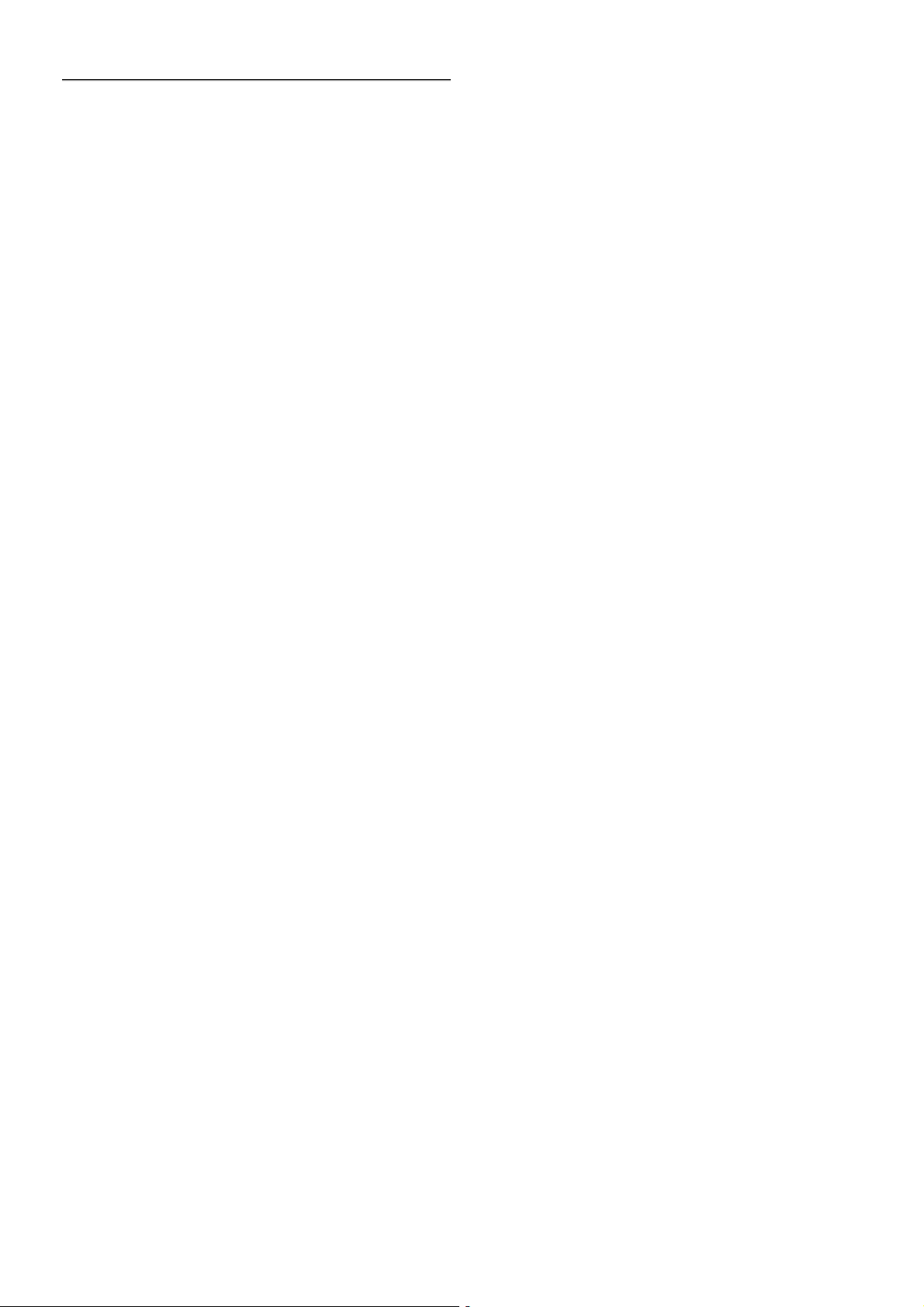
1
1.1
1.2
1.3
1.4
1.5
1.6
1.7
1.8
1.9
1.10
2
2.1
2.2
2.3
2.4
2.5
2.6
2.7
2.8
3
3.1
3.2
3.3
3.4
3.5
3.6
3.7
3.8
3.9
3.10
3.11
4
4.1
4.2
4.3
4.4
4.5
4.6
5
5.1
5.2
5.3
5.4
5.5
5.6
6
6.1
6.2
6.3
6.4
6.5
6.6
6.7
6.8
Vsebina
Predstavitev 3
Smart TV 3
Galerija aplikacij 3
Filmi za izposojo 3
Spletna TV 3
Dru!abna omre!ja 3
Skype 4
Pametni telefoni in tabli"ni ra"unalniki 4
Pause TV in snemanje 4
Igranje iger 4
EasyLink 5
Nastavitev 6
TV-stojalo in namestitev na steno 6
Nasveti za namestitev 6
Napajalni kabel 6
Antena 7
Omre!je 7
Priklju"itev naprav 9
Meni za nastavitve 18
Varnost in nega 19
TV 21
Vklop 21
Daljinski upravljalnik 21
Gledanje televizije 25
TV-vodnik 33
Preklop na naprave 34
Podnapisi in jeziki 34
#asovniki in ura 35
Nastavitve slike 36
Nastavitve zvoka 37
Nastavitve funkcije Ambilight 38
Univerzalni dostop 39
3D 41
Kaj potrebujete 41
Va$a 3D-o"ala 41
Spremljanje 3D-vsebine 42
Optimalno gledanje v 3D 43
Zdravstveno opozorilo 43
Nega 3D-o"al 43
Smart TV 44
Meni Domov 44
Aplikacije Smart TV 44
Videoposnetki, fotografije in glasba 47
Funkcija Pause TV 49
Snemanje 49
Aplikacija MyRemote 50
Skype 55
Kaj je Skype? 55
Zagon storitve Skype 55
Stiki 56
Klicanje v programu Skype 57
Kredit Skype 58
Nastavitve Skype 58
Izpis 59
Pogoji uporabe 59
7
7.1
7.2
8
8.1
8.2
8.3
8.4
8.5
8.6
8.7
8.8
9
9.1
9.2
9.3
9.4
10
10.1
10.2
10.3
10.4
11
11.1
11.2
11.3
11.4
11.5
11.6
Igre 60
Igranje igre 60
Igre za dva igralca 60
Specifikacije televizorja 61
Specifikacije okolja 61
Napajanje 62
Sprejem 62
Zaslon 62
Zvok 62
Ve"predstavnost 62
Povezljivost 63
Dimenzije in te!e 63
Programska oprema televizorja 64
Razli"ica programske opreme 64
Posodobitev programa 64
Odprtokodna programska oprema 64
Odprtokodna licenca 65
Podpora 66
Registracija 66
Uporaba menijev Pomo" in Iskanje 66
Spletna pomo" 66
Pomo" uporabnikom 66
Avtorske pravice in licence 67
HDMI 67
Dolby 67
Skype 67
DivX 67
Microsoft 67
Druge blagovne znamke 67
Kazalo 68
2 Vsebina
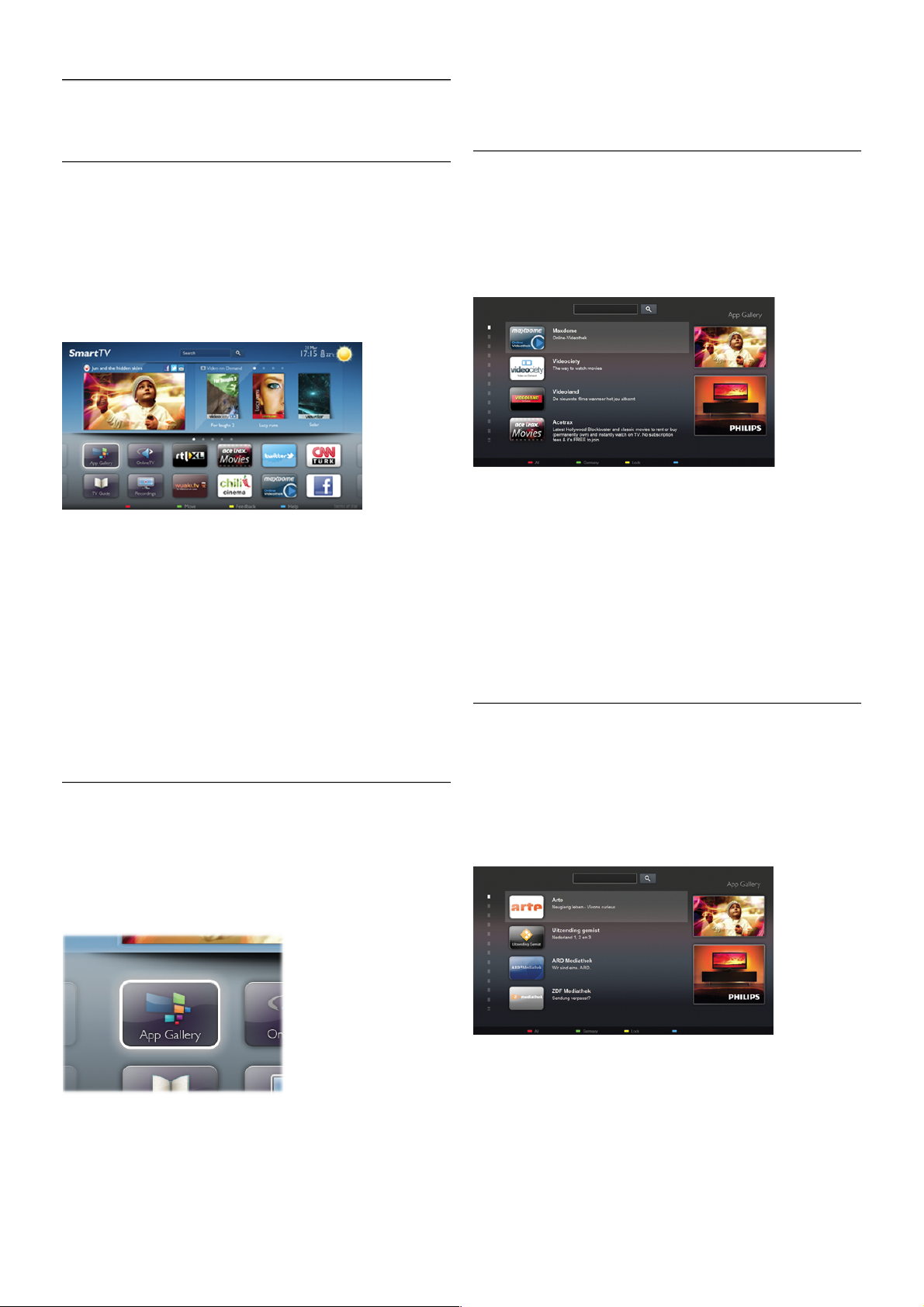
1
Predstavitev
1.1
Smart TV
S tem pametnim LED-televizorjem Philips vzpostavite
internetno povezavo in odkrijte nov svet televizije. Televizor
lahko s kablom pove!ete z usmerjevalnikom ali pa vzpostavite
brez!i"no povezavo Wi-Fi.
Ko je televizor povezan v doma"e omre!je, lahko prek njega
predvajate fotografije iz pametnega telefona, videoposnetke v
ra"unalniku in televizor lahko upravljate s tabli"nim
ra"unalnikom.
Ko ima televizor vzpostavljeno internetno povezavo, si lahko
ogledate filme iz s pletne videoteke, prebirate s pletni TV-vodnik
in najljub#e TV-oddaje posnamete na trdi disk USB. Aplikacije
Smart TV zabavo polep#ajo z raznovrstnim razvedrilom in
priro"nimi storitvami.
V mo!nosti Pomo! pritisnite * Seznam in si oglejte ve"
informacij o storitvi Smart TV.
1.2
Galerija aplikacij
Odprite mo!nost Galerija aplikacij v storitvi Smart TV, da si
ogledate aplikacije in zbirko prilagojenih sple tnih s trani za
televizor.
Poi#"ite aplikacije za videoposnetke YouTube, lokalne "asopis e,
spletni fotoalbum, Facebook, Twitter itd. Na voljo so vam
aplikacije za izposojo filmov iz spletne videoteke in za gledanje
zamujenih oddaj. $e v Galeriji aplikacij ne najdete, kar i#"ete,
vsebine prek televizorja poi#"ite v spletu.
V mo!nosti Pomo! pritisnite * Seznam in si oglejte ve"
informacij o mo!nosti Galerija aplikacij.
1.3
Filmi za izposojo
Ni vam treba iti od doma, "e si !elite ogledati filme za
izposojo. %elene filme si enostavno izposodite v regionalni
spletni videoteki.
Za!enite storitev Smart TV in na njeno za"etno stran dodajte
aplikacijo za videoteko.
Odprite aplikacijo za videoteko, ustvarite svoj ra"un, izberite
film in pritisnite tipko za predvajanje.
Filma vam ni treba prenes ti iz spleta, ogledate si ga lahko
takoj*.
V mo!nosti Pomo! pritisnite * Seznam in si oglejte ve"
informacij o mo!nosti Filmi na izposojo.
* Odvisno od storitve za pretakanje videa izbrane videoteke.
1.4
Spletna TV
Z aplikacijo Spletna TV storitve Smart TV (preto"na televizija)
si lahko ogledate zamujene in druge TV-oddaje, ko vam to
najbolj ustreza.
Poi#"ite logotip ponudnika TV-storitev v Galeriji aplikacij.
V mo!nosti Pomo! pritisnite * Seznam in si oglejte ve"
informacij o storitvi Spletna TV.
Predstavitev / Dru!abna omre!ja 3
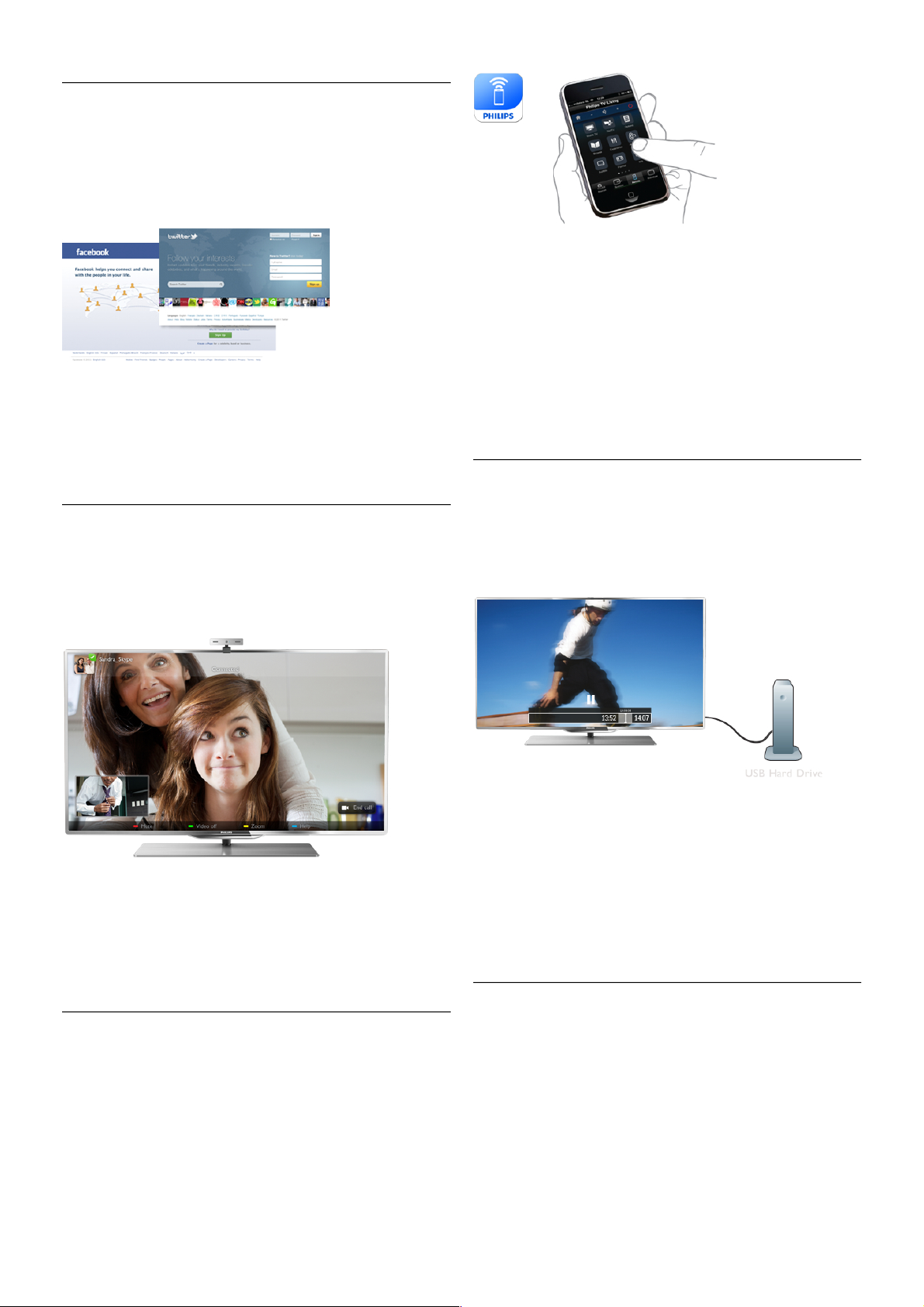
1.5
Dru!abna omre!ja
Ni vam treba vstajati in stopiti do ra!unalnika, da bi prebrali
sporo!ila prijateljev. Odprite storitev Smart TV, izberite stran
Dru!abna omre!ja in odgovorite s kav!a.
Smart TV podpira priljubljeni dru"abni omre"ji Facebook in
Twitter.
V mo"nosti Pomo" pritisnite * Seznam in si oglejte ve!
informacij o mo"nosti Galerija aplikacij.
1.6
Skype
S storitvijo Skype™ lahko prek televizorja brezpla!no opravljate
videoklice.
Pokli!ete in vidite lahko prijatelje z vsega sveta.Za videoklice
potrebujete kamero z vgrajenim mikrofonom in dobro
internetno povezavo.
V mo"nosti Pomo" pritisnite * Seznam in si oglejte ve!
informacij o storitvi Skype.
1.7
Pametni telefoni in tabli"ni
ra"unalniki
Za uporabo pametnega telefona ali tabli!nega ra!unalnika kot
daljinskega upravljalnika televizorja ali upravljalnika predstavnosti
prenesite aplikacijo Philips MyRemote iz trgovine z aplikacijami
za va# pametni telefon ali tabli!ni ra!unalnik.
Iz pametnega telefona ali tabli!nega ra!unalnika upravljajte
televizor, preklapljajte kanale in spreminjajte glasnost. Aplikacija
MyRemote omogo!a, da s telefonom ali tabli!nim ra!unalnikom
po#iljate fotografije, glasbo ali videoposnetke iz ra!unalnik v
televizor. Z aplikacijo MyRemote v tabli!nem ra!unalniku lahko
prikli!ete TV-vodnik, berete o programih in nato preklopite na
TV-kanal z enim pritiskom prsta. Aplikacija MyRemote je na
voljo za sistema iOS in Android.
V mo"nosti Pomo" pritisnite * Seznam in si oglejte ve!
informacij o aplikaciji MyRemote.
1.8
Pause TV in snemanje
$e pove"ete trdi disk USB, lahko za"asno prekinete in
posnamete oddajo z digitalnega TV-kanala.
Prekinite TV-program in sprejmite nujen telefonski klic ali pa si
privo#!ite odmor med tekmo, saj televizor oddajo shrani na trdi
disk USB. Z gledanjem lahko nadaljujete pozneje.
Ko je priklju!en trdi disk USB, lahko snemate tudi digitalne
oddaje . Snemate lahko m e d gledanjem programa ali pa
programirate snemanje prihodnjega programa.
V mo"nosti Pomo" pritisnite * Seznam in si oglejte ve!
informacij o funkciji Pause TV ali Snemanje.
1.9
Igranje iger
$e v glavnem meniju izberete mo"nost Igralna konzola,
televizor samodejno preklopi na nastavitve, ki so idealne za
igranje iger.
$e igrate igro za ve! igralcev z razdeljenim zaslonom, lahko
televizor nastavite tako, da vsak zaslon predvaja prek celotnega
zaslona. Tako se lahko vsak igralec osredoto!i na svojo igro.
4 Predstavitev / Igranje iger
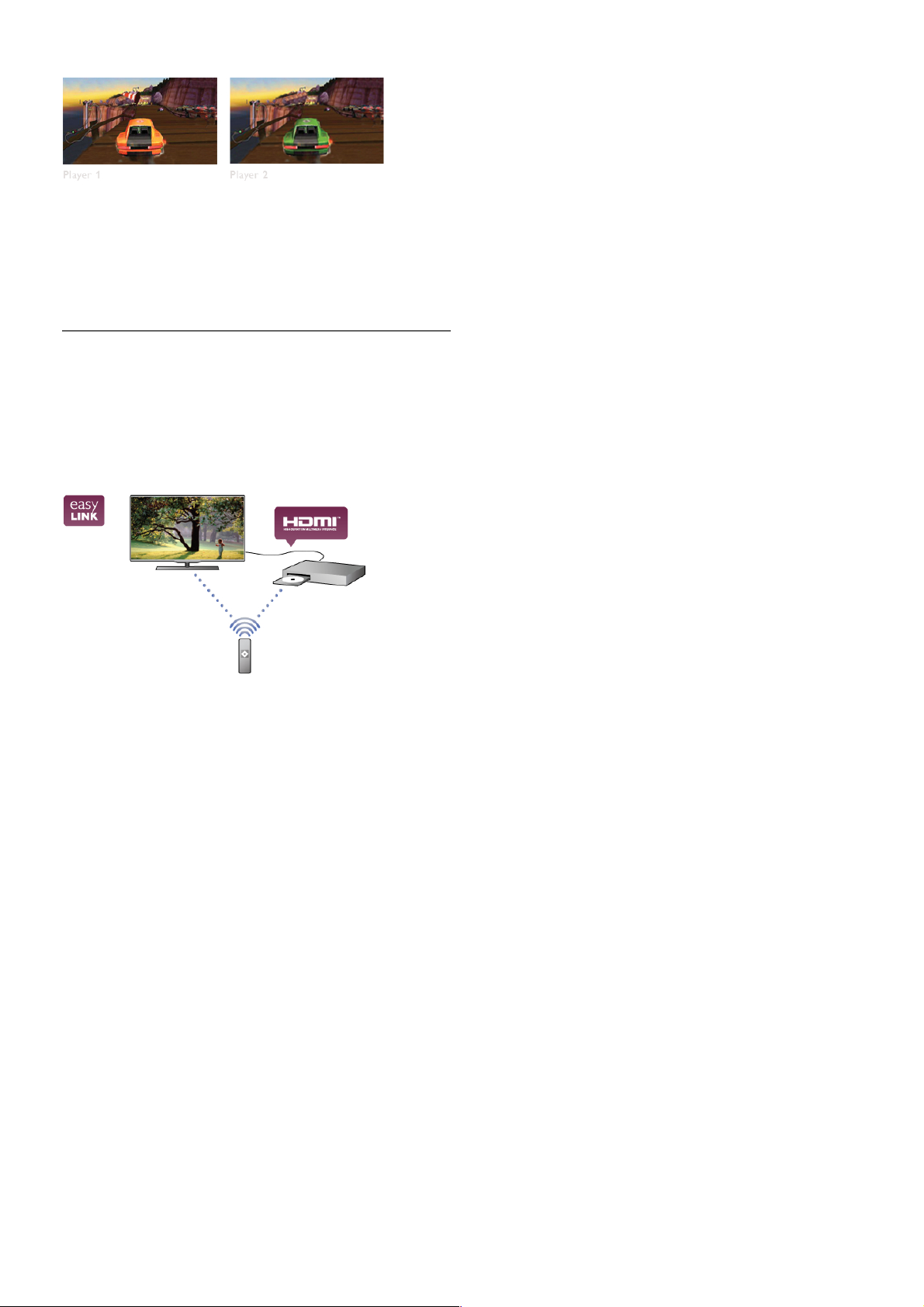
Televizor s 3D-tehnologijo prikazuje oba zaslona. !e igro za dva
igralca "elite igrati z dvema razli#nima celozaslonskima slikama,
mora vsak igralec nositi 3D-o#ala.
V mo"nosti Pomo! pritisnite * Seznam in si oglejte ve#
informacij o mo"nosti Igralna konzola ali Igre za dva igralca.
1.10
EasyLink
S funkcijo EasyLink lahko povezano napravo, kot je predvajalnik
Blu-ray Dis c, upravljate z daljinskim upravljalnikom televizorja.
EasyLink prek povezave HDMI CEC komunicira s povezanimi
napravami.
V mo"nosti Pomo! pritisnite * Seznam in si oglejte ve#
informacij o funkciji EasyLink.
Predstavitev / EasyLink 5
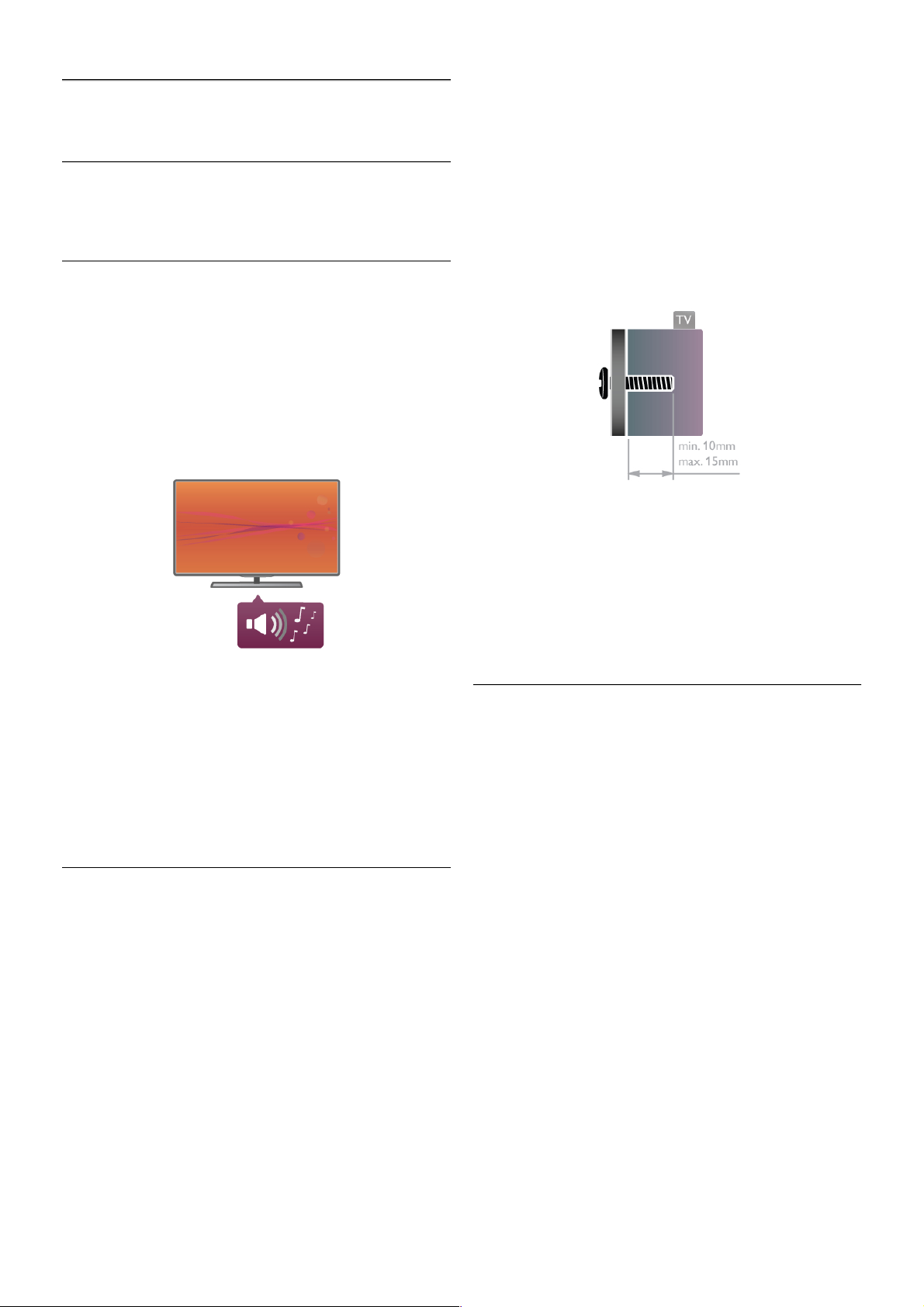
2
Nastavitev
2.1
TV-stojalo in namestitev na steno
TV-stojalo
Noga TV-stojala ima vgrajene zvo!nike televizorja. V stojalu je
ve!ji zvo!nik, kot so zvo!niki, vgrajeni v tankem zaslonu
televizorja, kar omogo!a optimalen zvok.
Za ustvarjanje zvoka m orate kabel noge vedno trdno priklju!iti
na televizor.
Za zagotavljanje najbolj"ega zvoka ne postavljajte noge na
debelo preprogo ali blago.
Navodila za namestitev TV-stojala lahko najdete v vodniku za
hiter za!etek, ki je bil prilo#en televizorju.$e ste vodnik izgubili,
ga lahko prenesete s spletnega mes ta www.philips.com
Vnesite "tevilko vrste izdelka televizorja, poi"!ite ustrezen
vodnik za hiter za!etek in ga prenesite.
V mo#nosti Pomo! pritisnite * Seznam in si oglejte
mo#nost Namestitev na steno za namestitev TV-stojala na
steno.
Namestitev na steno
Televizor omogo!a namestitev na steno s celotnim sklopom
TV-stojala.
S sklopom podstavka in vrata stojala lahko ustvarite vrtljivi
nosilec ali pa za namestitev televizorja bli#je steni uporabite
samo podstavek. Za ustvarjanje zvoka morate kabel podstavka
vedno trdno priklju!iti na televizor.
Navodila za namestitev na steno
Navodila za namestitev na steno lahko najdete v vodniku za
hiter za!etek, ki je bil prilo#en televizorju.$e ste vodnik izgubili,
ga lahko prenesete s spletnega mes ta www.philips.com
Vnesite "tevilko vrste izdelka televizorja, poi"!ite ustrezen
vodnik za hiter za!etek in ga prenesite.
Uporaba dodatnega stenskega nosilca za televizor
Televizor omogo!a uporabo stenskega nosilca, ki je skladen s
standardom VESA (naprodaj lo!eno).
Kodo VES A lahko najdete ob oznaki televizorja.
- 46PFL9707 - VESA MIS-F 300,300,M6
- 60PFL9607 - VESA MIS-F 400,400,M6
Priprava
Odvijte 4 vijake na zadnji strani televizorja, ki so name"!eni v
luknje za vijake VESA. Dodatnega stenskega nosilca ne
name"!ajte s temi "tirimi vijaki.
Za varno namestitev nosilca uporabite dol#ino vijakov, kot je
prikazano na sliki.
Previdno
Za namestitev televizorja na steno je potrebno s trokovno
znanje, zato naj to izvede usposobljeno osebje. Televizor mora
biti na steno name"!en v skladu z varnostnimi standardi glede
na te#o tele vizorja. Pred namestitvijo televizorja prebe rite tudi
varnostne ukrepe.
Dru#ba TP Vision Netherlands B.V. ne odgovarja za nepravilno
namestitev ali namestitev, ki povzro!i nezgodo ali telesne
po"kodbe.
2.2
Nasveti za namestitev
• Televizor namestite tako, da zaslon ne bo izpostavljen
neposredni svetlobi.
• Za najbolj"i u!inek funkcije Ambilight zatemnite osvetlite v v
prostoru.
• Za najbolj"i u!inek funkcije Ambilight namestite televizor do
25 cm vstran od stene.
• Idealno razdaljo za gledanje televizije lahko izra!unate tako, da
velikost diagonale zaslona pomno#ite s tri. Sedeti morate tako,
da so va"e o!i v isti vi"ini kot sredi"!e zaslona.
• Da zagotovite bolj"i zvok, postavite televizor na trdo povr"ino.
6 Nastavitev / Napajalni kabel
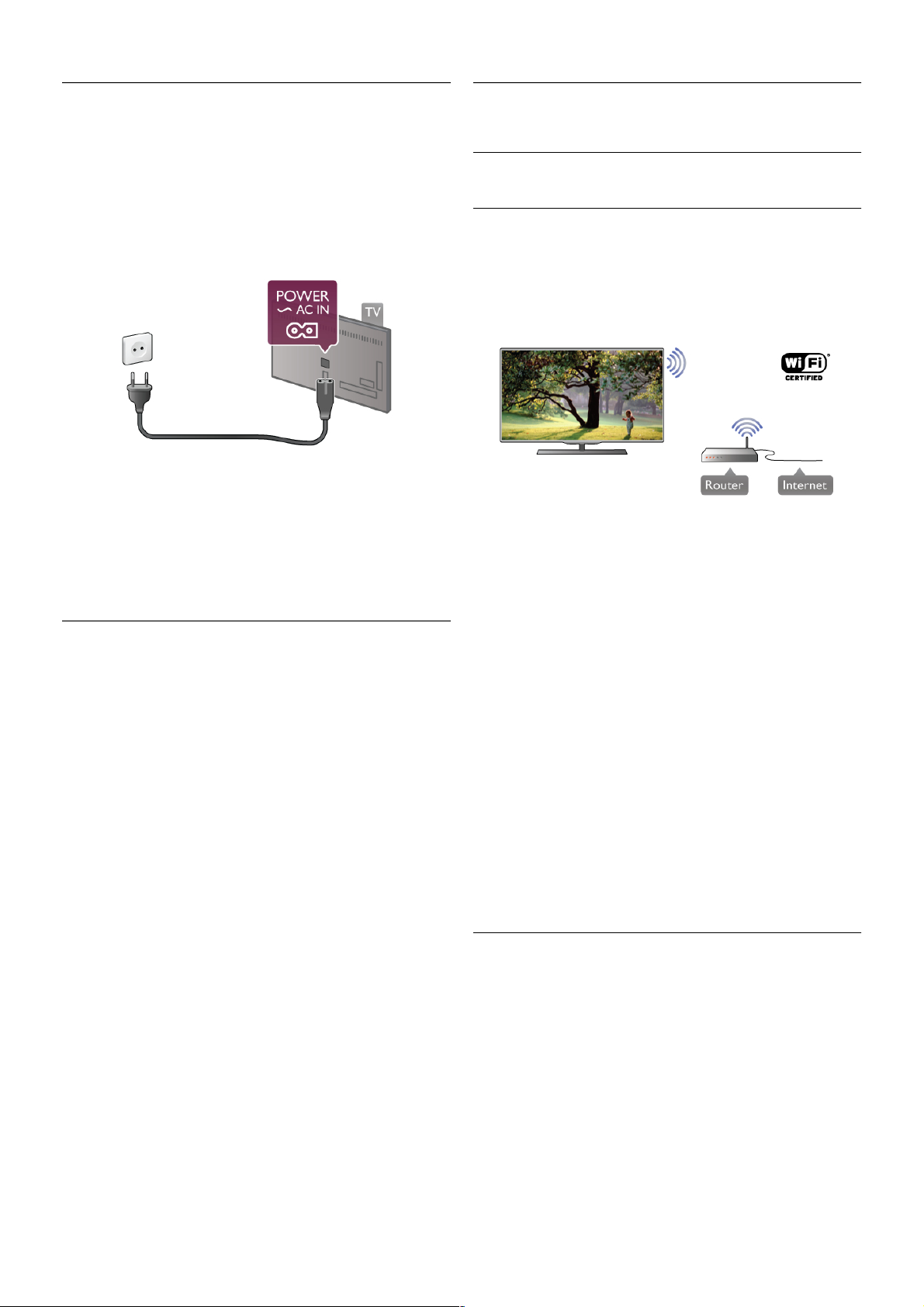
2.3
Napajalni kabel
Napajalni kabel priklju!ite v napajalno vti!nico televizorja.
Zagotovite, da je napajalni kabel dobro priklju!en v televizor.
Zagotovite, da je napajalni vti! v stenski vti!nici vedno
dostopen.
Ko "elite napajalni kabel izklju!iti iz vti!nice, vlecite za vti!, ne za
kabel.
#eprav televizor v stanju pripravljenosti porabi malo elektri!ne
energije, za var!evanje z energijo napajalni kabel izklju!ite iz
omre"ne vti!nice, !e televizorja ne boste uporabljali dlje !asa.
V mo"nosti Pomo! pritisnite * Seznam in si v mo"nosti
Stanje pripravljenosti oglejte ve! informacij o vklopu in izklopu
televizorja.
2.4
Antena
Poi$!ite priklju!ek za anteno na hrbtni strani televizorja.
Antenski kabel dobro priklju!ite v vti!nico Antena a.
Priklju!ite lahko svojo anteno ali pove"ete signal antene iz
antenskega distribucijskega s istema (zna!ilno za dolo!ene regije.
Uporabite radiofrekven!ni koaksialni antenski priklju!ek IEC 75
Ohm.
Ta priklju!ek za anteno uporabljajte za vhodne signale DVB-T in
DVB-C.
2.5
Omre"je
Brez"i!na povezava
Kaj potrebujete
#e s televizorjem "elite vzpostaviti brez"i!no internetno
povezavo, potrebujete brez"i!ni usmerjevalnik. Uporabite hitro
($irokopasovno) internetno povezavo.
DLNA
Televizor s protokolom DLNA i$!e in odpira datoteke v drugih
napravah v brez"i!nem omre"ju, kot je ra!unalnik ali naprava
NAS. Uporabljate lahko ra!unalnik z operacijskim sistemom
Microsoft Windows XP, Vista ali Windows 7, Mac OSX ali
Linux.
Programska oprema za predstavnostne stre"nike
Ko je programs ka oprema za predstavnostne s tre"nike
name$!ena na ra!unalnik, lahko fotografije, glasbo in
videoposnetke v ra!unalniku predvajate prek televizorja.
Uporabite novo razli!ico programske opreme za predstavnostne
stre"nike, kot so Windows Media Player 11, Twonky™ itd.*.
Programsko opremo namestite na ra!unalnik in jo nastavite
tako, da boste s televizorjem lahko predvajali predstavnostne
datoteke. Ve! informacij si oglejte v priro!niku za programsko
opremo za predstavnostne s tre"nike.
#e datoteke "elite odpreti na televizorju, mora biti vklopljena
programska oprema za predstavnostne stre"nike.
* V mo"nosti Pomo! pritisnite * Seznam in si v mo"nosti
Programska oprema za predstavnostne stre"nike, podprta
oglejte podprto programsko opremo za preds tavnos tne
stre"nike.
Vzpostavitev povezave
Sledite korakom 1 do 5.
Korak 1 – zagotovite, da je usmerjevalnikbrez"i!nega omre"ja
vklju!en.
Korak 2 – pritisnite h, izberite S Nastavitev in pritisnite
OK.
Korak 3 – izberite Vzpostavi povezavo z omre"jem in
pritisnite OK .
Korak 4 – izberite Brez"i!no in pritisnite OK.
Nastavitev / Omre"je 7
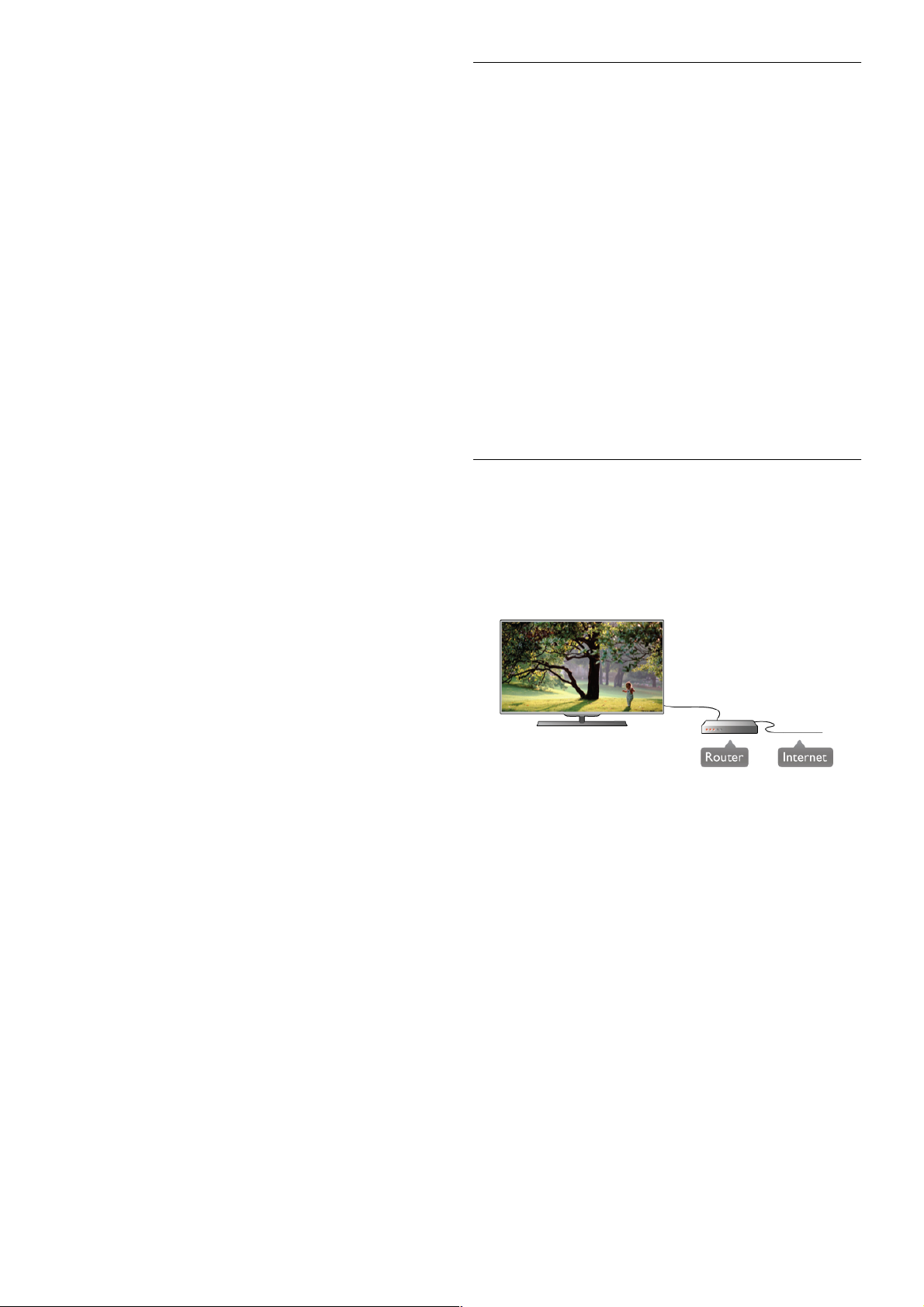
Korak 5 – izberite Pregledovanje, da poi!"ete brez#i"no
omre#je. $e imate usmerjevalnik s funkcijo WPS (Wi-Fi
Protected Setup), lahko izberete mo#nost WPS. Izberite
mo#nost in pritisnite OK.
- Pregledovanje
Izberite Pregledovanje, da poi!"ete brez#i"no omre#je
(brez#i"ni usmerjevalnik). Televizor lahko najde ve" brez#i"nih
omre#ij v bli#ini.
- WPS
$e ima usmerjevalnik WPS, lahko z njim povezavo vzpostavite
neposredno brez pregledovanja. Pojdite do usmerjevalnika,
pritisnite gumb WPS in se v 2 minutah vrnite do televizorja.
Nato pritisnite Vzpostavi povezavo, da vzpostavite povezavo.
$e so v brez#i"nem omre#ju naprave, ki uporabljajo sistem
varnostnega !ifriranja WEP, WPS ne morete uporabljati.
$e morate za vzpostavitev povezave uporabiti kodo PIN WPS,
namesto mo#nosti WPS izberite Pregledovanje.
Korak 6 – izberite brez#i"no omre#je na seznamu najdenih
omre#ij in pritisnite OK.
$e va!ega omre#ja ni na seznamu, ker je ime omre#ja skrito
(izklopili s te oddajanje SSID us m erjevalnika), izberite Ro!ni
vnos in ime omre#ja vnesite sami.
Korak 7 – glede na vrsto usmerjevalnika lahko zdaj vnesete
!ifrirni klju" (WEP, WPA ali WPA2). $e ste !ifrirni klju" za to
omre#je #e vnesli, lahko izberete mo#nost Naprej, da takoj
vzpostavite povezavo.
$e usmerjevalnik podpira WPS ali kodo PIN za WPS, lahko
izberete mo#nost WPS, PIN za WPS ali Standardno. Izberite
mo#nost in pritisnite OK.
- Standardno
Izberite Standardno, da ro"no vnesete !ifrirni klju" (geslo ali
varnostni klju"). %ifrirni klju" lahko vnesete s tipkovnico
daljinskega upravljalnika. Ko ste vnesli klju", pritisnite Vzpostavi
povezavo.
- PIN za WPS
$e #elite vzpostaviti varno povezavo WPS s kodo PIN, izberite
PIN za WPS in pritisnite OK. Zabele#ite prikazano 8-mestno
kodo PIN in jo v ra"unalniku vnesite v programski opremi
usmerjevalnika. Vrnite se k televizorju in pritisnite Vzpostavi
povezav. V priro"niku usmerjevalnika preverite, kje v programski
opremi usmerjevalnika morate vnes ti kodo PIN .
Korak 8 – ko je povezava uspe!no vzpostavljena, se izpi!e
sporo"ilo.
Omre"na konfiguracija
$e povezava ni uspe!na, preverite nastavitev DHCP
usmerjevalnika. Mo#nost DHCP mora biti vklopljena.
$e ste naprednej!i uporabnik in #elite namestiti omre#je s
stati"nim naslovom IP, televizor nastavite na stati"ni naslov IP.
$e televizor #elite nastaviti na stati"ni naslov IP, pritisnite h,
izberite S Nastavitev in pritisnite OK. Izberite Nastavitve
omre"ja > Omre"na konfiguracija > Stati!ni IP. Ko je v
meniju izbrana mo#nost Stati"ni IP, lahko naslov IP in druge
potrebne nastavitve prilagodite v mo#nosti Konfiguracija
stati!nega naslova IP v istem meniju.
Te"ave z omre"jem
Brez"i!nega omre"ja ni bilo mogo!e najti ali je moteno.
• Mikrovalovne pe"ice, telefoni DECT in druge naprave Wi-Fi
802.11b/g/n v bli#ini lahko motijo brez#i"no omre#je.
• Zagotovite, da po#arni zidovi v omre#ju omogo"ajo dostop do
brez#i"ne povezave televizorja.
• $e brez#i"no omre#je ne deluje pravilno, poskusite z
namestitvijo #i"nega omre#ja.
Internetna povezava ne deluje
• $e povezava z usmerjevalnikom deluje, preverite povezavo
usmerjevalnika z internetom.
Povezava z ra!unalnikom in internetna povezava sta po!asni
• V uporabni!kem priro"niku za brez#i"ni usmerjevalnik
preverite informacije o dosegu v zaprtih prostorih, hitrosti
prenosa in drugih dejavnikih kakovosti signala.
• Za usmerjevalnik uporabite hitro (!irokopasovno) internetno
povezavo.
#i!na povezava
Kaj potrebujete
$e s televizorjem #elite vzpostaviti internetno povezavo,
potrebujete omre#ni usmerjevalnik. Uporabite usmerjevalnik s
hitro (!irokopasovno) internetno povezavo.
Namestitev
Sledite korakom 1 do 5.
1 – z omre#nim kablom pove#ite usmerjevalnik in televizor
(ethernetni kabel**).
2 – zagotovite, da je usmerjevalnik vklopljen.
3 – pritisnite h, izberite S Nastavitev in pritisnite OK.
4 – izberite Vzpostavi povezavo z omre"jem in pritisnite OK.
5 – izberite #i!no in pritisnite OK.
Televizor nenehno i!"e omre#no povezavo. Ko je povezava
uspe!no vzpostavljena, se izpi!e sporo"ilo.
Omre"na konfiguracija
$e povezava ni uspe!na, preverite nastavitev DHCP
usmerjevalnika. Mo#nost DHCP mora biti vklopljena.
$e ste naprednej!i uporabnik in #elite namestiti omre#je s
stati"nim naslovom IP, televizor nastavite na stati"ni naslov IP.
$e televizor #elite nastaviti na stati"ni naslov IP, pritisnite h,
izberite S Nastavitev in pritisnite OK.
Izberite Nastavitve omre"ja > Omre"na konfiguracija >
Stati!ni IP. Ko je v meniju izbrana mo# nost Stati"ni IP, lahko
naslov IP in druge potrebne nastavitve prilagodite v mo#nosti
Konfiguracija stati!nega naslova IP v istem meniju.
DLNA
8 Nastavitev / Omre#je
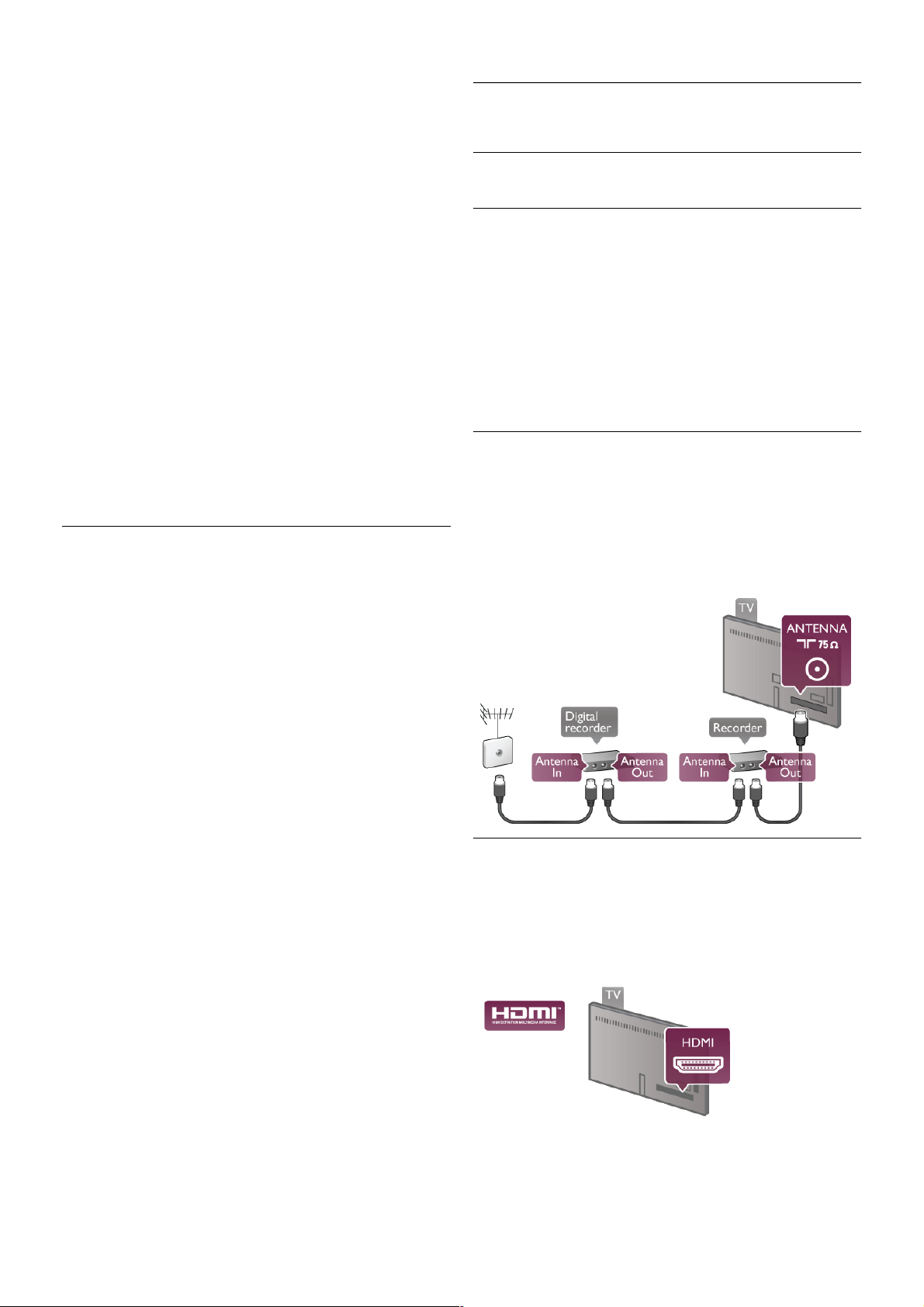
Televizor s protokolom DLNA i!"e in odpira datoteke v drugih
napravah v omre#ju, kot je ra"unalnik. Uporabljate lahko
ra"unalnik z operacijskim sistemom Microsoft Windows XP,
Vista ali Windows 7, Mac OSX ali Linux.
Programska oprema za predstavnostne stre!nike
Ko je programs ka oprema za predstavnostne stre#nike
name!"ena na ra"unalnik, lahko fotografije, glasbo in
videoposnetke v ra"unalniku predvajate prek televizorja.
Uporabite novo razli"ico programske opreme za predstavnostne
stre#nike, kot so Windows Media Player 11, Twonky™ itd.*.
Programsko opremo namestite na ra"unalnik in jo nastavite
tako, da boste s televizorjem lahko predvajali predstavnostne
datoteke. Ve" informacij si oglejte v priro"niku za programsko
opremo za predstavnostne s tre#nike.
$e datoteke #elite odpreti na televizorju, mora biti vklopljena
programska oprema za predstavnostne stre#nike.
* V mo#nosti Pomo" pritisnite * Seznam in si v mo#nosti
Programska oprema za predstavnostne stre!nike, podprta
oglejte podprto programsko opremo za preds tavnos tne
stre#nike.
**Za skladnost s predpisi EMC uporabljajte oklopljen
ethernetni kabel FTP Cat. 5E.
Nastavitve omre!ja
$e #elite odpreti Nastavitve omre#ja, pritisnite h, izberite S
Nastavitev in pritisnite OK.
Izberite mo#nost Nastavitve omre!ja in pritisnite OK.
Prikaz nastavitev omre!ja
Tukaj so prikazane vse trenutne nastavitve omre#ja. Naslova IP
in MAC, mo" signala, hitrost, na"in !ifriranja itd.
Vrsta omre!ja
Nastavite #i"no ali brez#i"no omre#je.
Omre!na konfiguracija
Nastavite omre#no konfiguracijo na DHCP in samodejni IP ali
stati"ni IP.
Konfiguracija stati"nega naslova IP
$e je stati"ni naslov IP nastavljen, lahko tukaj prilagodite vse
potrebne nastavitve stati"nega naslova IP.
Digital Media Renderer – DMR
$e #elite prejemati ve"predstavnostne datoteke iz pametnih
telefonov ali tabli"nih ra"unalnikov, mo#nost DMR nastavite na
Vklop.
Omre!no ime televizorja
$e imate v doma"em omre#ju ve" televizorjev, lahko ta
televizor preimenujete.
Izbri#i internetno zgodovino
Z brisanjem internetne zgodovine iz televizorja izbri!ete vse
internetne datoteke. Izbri!ete registracijo za Philips Smart TV in
nastavitev star!evske ocene, podatke za prijavo v videoteko, vse
priljubljene v aplikaciji Smart TV, internetne zaznamke in
zgodovino. Tudi interaktivne aplikacije MHEG v televizor
shranjujejo pi!kotke. Tudi te datoteke so izbris ane.
2.6
Priklju"itev naprav
Nasveti za priklju"itve
Vodnik za priklju"itev
Napravo s televizorjem vedno pove#ite z najkakovostnej#o
mo!no povezavo. Uporabljajte kakovostne kable, da zagotovite
dober prenos zvoka in slike.
$e potrebujete pomo" pri povezavi ve" naprav s televizorjem,
si oglejte vodnik za priklju"itev televizorja Philips. Vodnik
vsebuje nasvete za povezavo in izbiro kablov.
Obi!"ite spletno mesto www.connectivityguide.philips.com
Antena
$e imate digitalni sprejemnik ali snemalnik, antenske kable
priklju"ite tako, da bo antenski signal potekal skozi digitalni
sprejemnik in/ali snemalnik, preden pride do televizorja. Tako
antena in digitalni sprejemnik snemalniku lahko po!iljata
dodatne kanale za snemanje.
HDMI
Priklju"ek HDMI zagotavlja najvi!jo kakovost slike in zvoka.
Kabel HDMI prena!a slikovne in zvo"ne signale. Uporabljajte ga
za TV-signale visoke lo"ljivosti (HD). Za najvi!jo kakovost
prenosa signala uporabljajte kabel HDMI dol#ine do 5 m.
EasyLink HDMI CEC
Nastavitev / Priklju"itev naprav 9
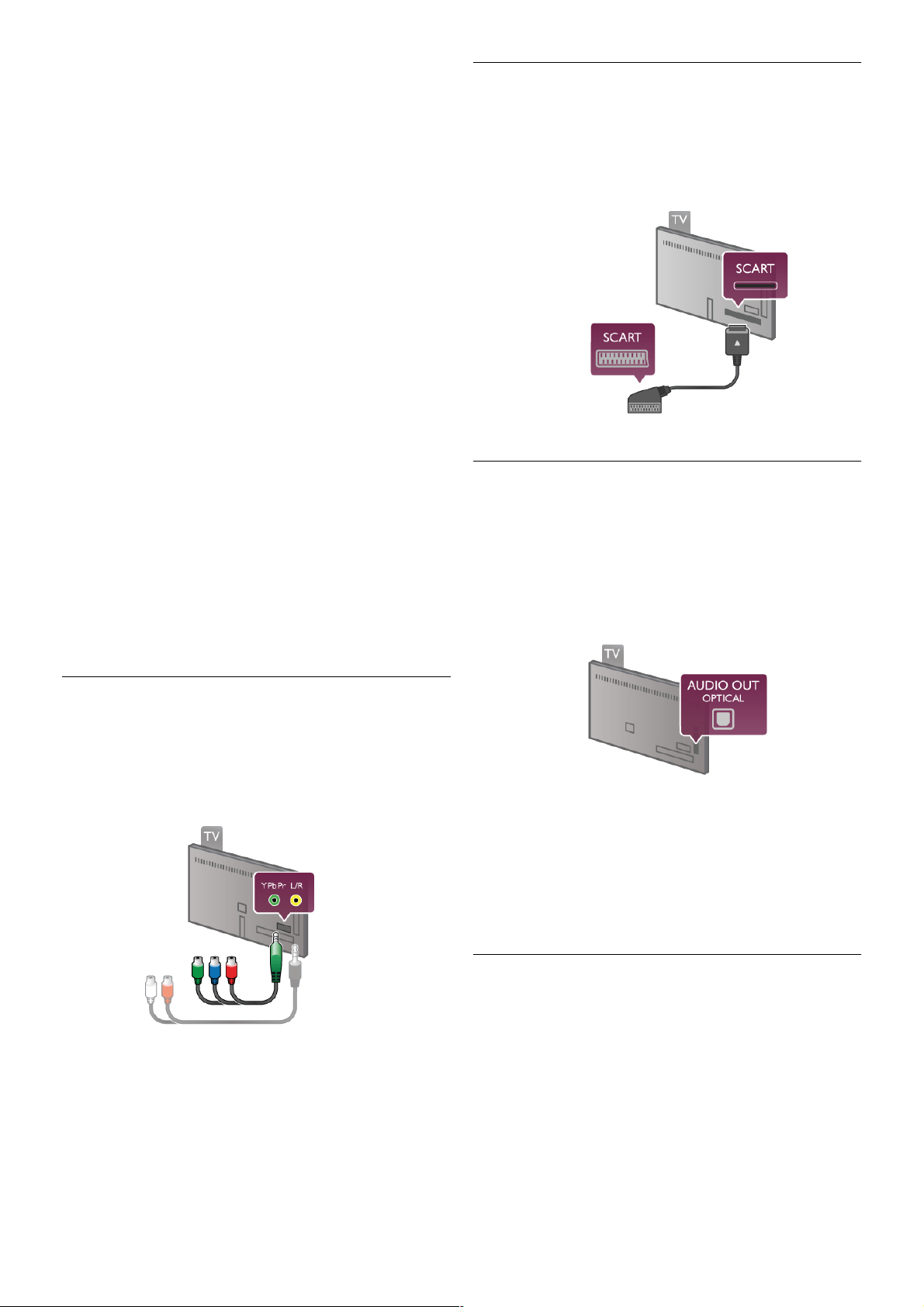
!e so naprave povezane s kablom HDMI in imajo funkcijo
EasyLink, jih lahko upravljate z daljinskim upravljalnikom
televizorja. Funkcija EasyLink HDMI CEC mora biti vklopljena na
televizorju in povezani napravi.
V mo"nosti Pomo! pritisnite * Seznam in si v delu EasyLink
HDMI CEC oglejte ve# informacij o uporabi funkcije EasyLink.
HDMI ARC
Vsi priklju#ki HDMI televizorja imajo zvo#ni povratni kanal
(AR C).
!e ima naprava, obi#ajno je to s istem za doma#i kino (HTS),
tudi priklju#ek HDMI ARC, ga pove"ite s priklju#kom HDMI
televizorja. !e uporabite priklju#ek HDMI ARC, ni treba
priklju#iti dodatnega zvo#nega kabla, ki zvok TV-slike po$ilja
sistemu za doma#i kino. Priklju#ek HDMI ARC zdru"uje oba
signala.
Sistem za doma#i kino lahko priklju#ite v katerikoli priklju#ek
HDMI televizorja, vendar v priklju#ek ARC lahko priklju#ite
samo 1 napravo.
!e "elite izklju#iti ARC priklju#kov HDMI, pritis nite h,
izberite S Nastavitev in pritisnite OK. Izberite Nastavitve
televizorja > Zvo k > Napredno > HDMI ARC.
DVI–HDMI
Uporabite adapter DVI–HDMI, #e ima naprava samo priklju#ek
DVI. Uporabite enega od priklju#kov HDMI in na zadnji s trani
televizorja priklju#ite zvo#ni kabel L/D (mini vti# 3,5 mm) v
zvo#ni vhod VGA/DVI za zvok.
Za"!ita pred kopiranjem
Kabla DVI in HDMI podpirata HDCP (za$#ita $irokopasovne
digitalne vsebine). HDCP je signal za za$#ito pred kopiranjem,
ki prepre#uje kopiranje vsebine s plo$# DVD in Blu-ray, znan
tudi kot DRM (upravljanje digitalnih pravic).
Y Pb Pr
Komponentni video YPbPr zagotavlja visokokakovostno
povezavo. Priklju#ek YPbPr lahko uporabljate za TV-signale
visoke lo#ljivosti (HD). Signalom Y, Pb in Pr dodajte levi in
desni zvo#ni signal za zvok.
Napravo pove"ite s prilo"enim adapterjem YPbPr. Pri priklju#itvi
barve priklju#ka YPbPr (zelena, modra, rde#a) uskladite s
kabelskimi vtika#i.
!e naprava oddaja tudi zvok, uporabite adapter s #in#em za
zvok L/D za mini vti# (3,5 mm) (ni prilo"en).
SCART
SCART je kakovostna povezava. Priklju#ek SCART lahko
uporabljate za slikovne signale CVBS in RGB, ne pa tudi za TVsignale visoke lo#ljivosti (HD). Priklju#ek SCART zdru"uje
slikovne in zvo#ne signale.
Za priklju#itev naprave uporabite prilo"eni adapter SCART.
Zvo!ni izhod – opti!ni
Zvo!ni izhod – opti!ni je visokokakovosten zvo#ni priklju#ek.
Ta opti#ni priklju#ek lahko prena$a 5.1-kanalne zvo#ne kanale.
!e naprava, obi#ajno je to s istem za doma#i kino (HTS), nima
priklju#ka HDMI ARC, lahko ta zvo#ni kabel priklju#ite v zvo#ni
vhod – opti#ni sistema za doma#i kino. Ta zvo#ni kabel zvok
televizorja prena$a v sistem za doma#i kino.
Vrsto izhodnega zvo#nega signala lahko nastavite glede na
zvo#ne zmogljivosti sistema za doma#i kino.
V mo"nosti Pomo! pritisnite * Seznam in si oglejte ve#
informacij o mo"nosti Nastavitve zvo!nega izhoda.
!e se zvok ne ujema s sliko na zaslonu, lahko prilagodite
sinhronizacijo zvoka in slike.
V mo"nosti Pomo! pritisnite * Seznam in si oglejte ve#
informacij o mo"nosti Sinhronizacija zvoka in slike.
VGA
S kablom VGA (15-polni priklju#ek D-sub) ra#unalnik pove"ete
s televizorjem. Prek povezave VGA lahko televizor uporabljate
kot ra#unalni$ki monitor. Dodate lahko kabel za zvok L/D (3,5
mm mini vti#).
10 Nastavitev / Priklju#itev naprav
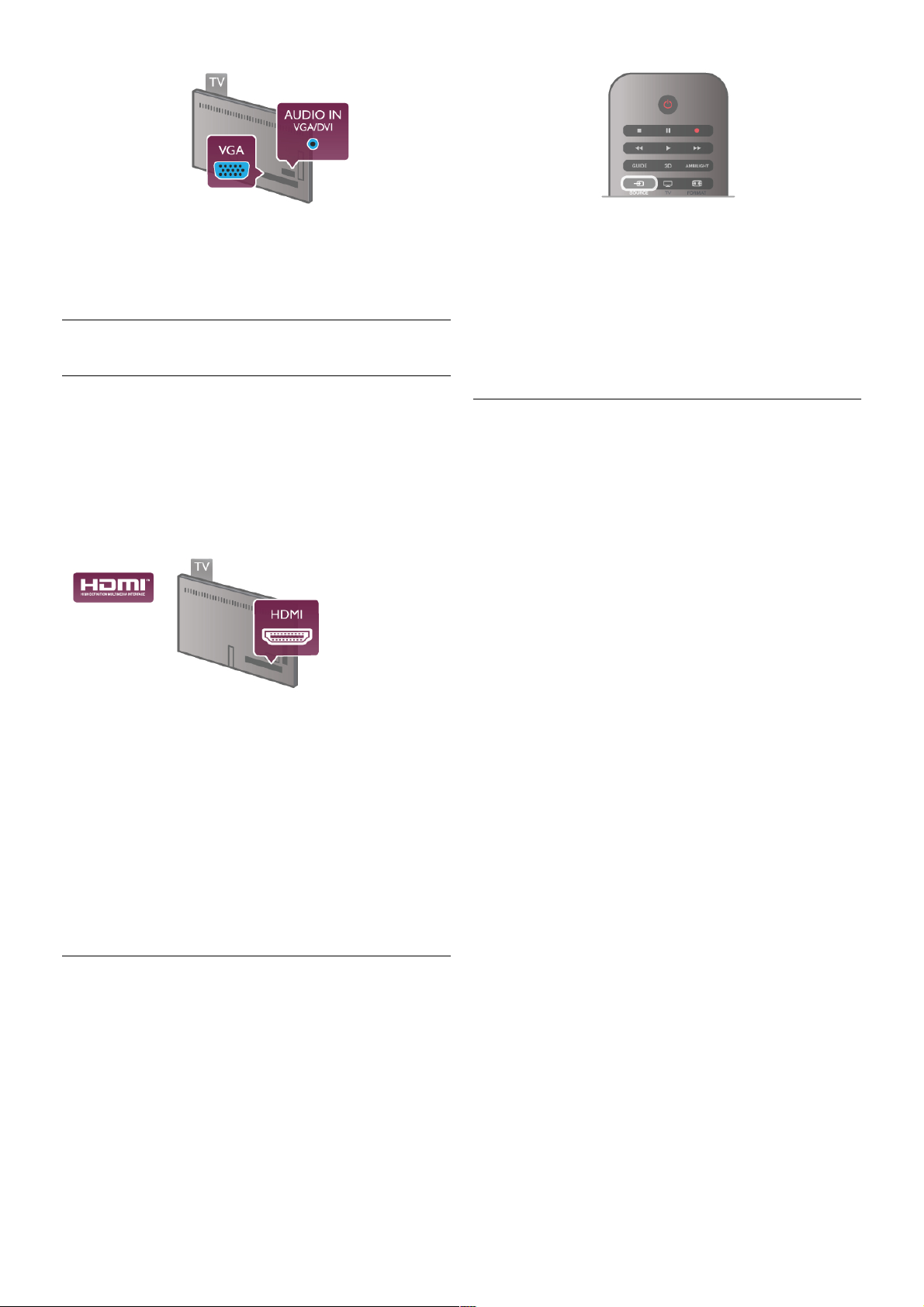
Ra!unalnik lahko pove"ete tudi brez"i!no in na TV-zaslonu
predvajate ve!predstavnostne datoteke v ra!unalniku.
V mo"nosti Pomo! pritisnite * Seznam in si oglejte ve!
informacij o mo"nosti Omre"je, brez"i!no.
EasyLink HDMI CEC
HDMI CEC
S funkcijo EasyLink lahko povezano napravo upravljate z
daljinskim upravljalnikom televizorja. EasyLink prek povezave
HDMI CEC* komunicira s povezanimi napravami. Naprave
morajo podpirati HDMI CEC in morajo biti priklju!ene v
priklju!ek HDMI.
* Consumer Electronics Control
Nastavitev funkcije EasyLink
Funkcija EasyLink je na televizorju privzeto vklopljena. Pos krbite,
da bodo vse nastavitve za HDMI-CEC v priklju!enih napravah
EasyLink pravilno nastavljene. Funkcija EasyLink morda ne bo
delovala z napravami drugih znamk.
HDMI CEC pri drugih blagovnih znamkah
Funkcija HDMI CEC je pri razli!nih blagovnih znamkah razli!no
poimenovana. Nekaj primerov: Anynet, Aquos Link, Bravia
Theatre Sync, Kuro Link, Simplink in Viera Link. Vse blagovne
znamke niso povsem zdru"ljive s funkcijo EasyLink.
Imena blagovnih znamk za HDMI CEC so v lasti njihovih
lastnikov.
Upravljanje naprav
#e "elite upravljati napravo, ki je priklju!ena v priklju!ek HDMI,
in nastaviti funkcijo EasyLink, na seznamu priklju!kov televizorja
izberite napravo ali njeno dejavnost. Pritisnite c VIR, izberite
napravo v priklju!ku HDMI in pritisnite OK.
Ko je naprava izbrana, jo lahko upravljate z daljins kim
upravljalnikom televizorja. Vendar tipki h (Domov) in o
OPTIONS (Mo" nosti) ter nekatere druge zna!ilne tipke, na
primer Ambilight, niso na voljo za napravo.
#e na daljinskem upravljalniku televizorja ni potrebne tipke, jo
lahko izberete v meniju Mo"nosti. Pritisnite o OPTIONS
(Mo"nosti) in v menijski vrstici izberite % Tipke. Na zaslonu
izberite "eleno tipko naprave in pritisnite OK.
Nekatere zelo zna!ilne tipke naprave mogo!e ne bodo na voljo
v meniju Tipke.
Nastavitve funkcije EasyLink
Funkcija EasyLink je na televizorju privzeto vklopljena. Vse
nastavitve funkcije EasyLink lahko izklopite samostojno.
EasyLink
#e "elite popolnoma izklopiti funkcijo EasyLink, pritisnite h,
izberite S Nastavitev in pritisnite OK.
Izberite Nastavitve televizorja > Splo#ne nastavitve > EasyLink
> EasyLink. Izberite Izklop in pritisnite OK.
Daljinski upravljalnik EasyLink
#e "elite, da naprave komunicirajo, vendar jih no!ete upravljati
z daljinskim upravljalnikom televizorja, lahko daljinsko upravljanje
EasyLink izklopite lo!eno.
V meniju z nastavitvami za EasyLink izberite Daljinski
upravljalnik EasyLink in nato Izklop.
Povezava Pixel Plus
Nekatere naprave, na primer predvajalnik DVD ali Blu-ray, imajo
lahko lastno obdelavo kakovosti slike. Da bi prepre!ili slabo
kakovost slike zaradi motenj, ki izhajajo iz televizijs ke obdelave,
onemogo!ite obdelavo slike teh naprav. Televizor ima privzeto
vklopljeno povezavo Pixel Plus in onemogo!a obdelavo
kakovosti slike najnovej$ih Philipsovih naprav, ki so priklju!ene
na televizor.
#e "elite izklopiti povezavo Pixel Plus, v meniju z nastavitvami
za EasyLink izberite Povezava Pixel Plus in izberite Izklop.
Samodejni premik podnapisov
#e predvajate DVD ali Blu-ray z novej$im Philipsovim
predvajalnikom, ki podpira podnapise, lahko televizor vse
podnapise pomakne navzgor. Podnapisi bodo tako vidni ne
glede na izbran format s like. Funkcija Samodejni premik
podnapisov je privzeto vklopljena.
#e "elite izklopiti samodejni premik podnapisov, v meniju z
nastavitvami za EasyLink izberite Samodejni premik
podnapisov in izberite Izklop.
Nastavitev / Priklju!itev naprav 11
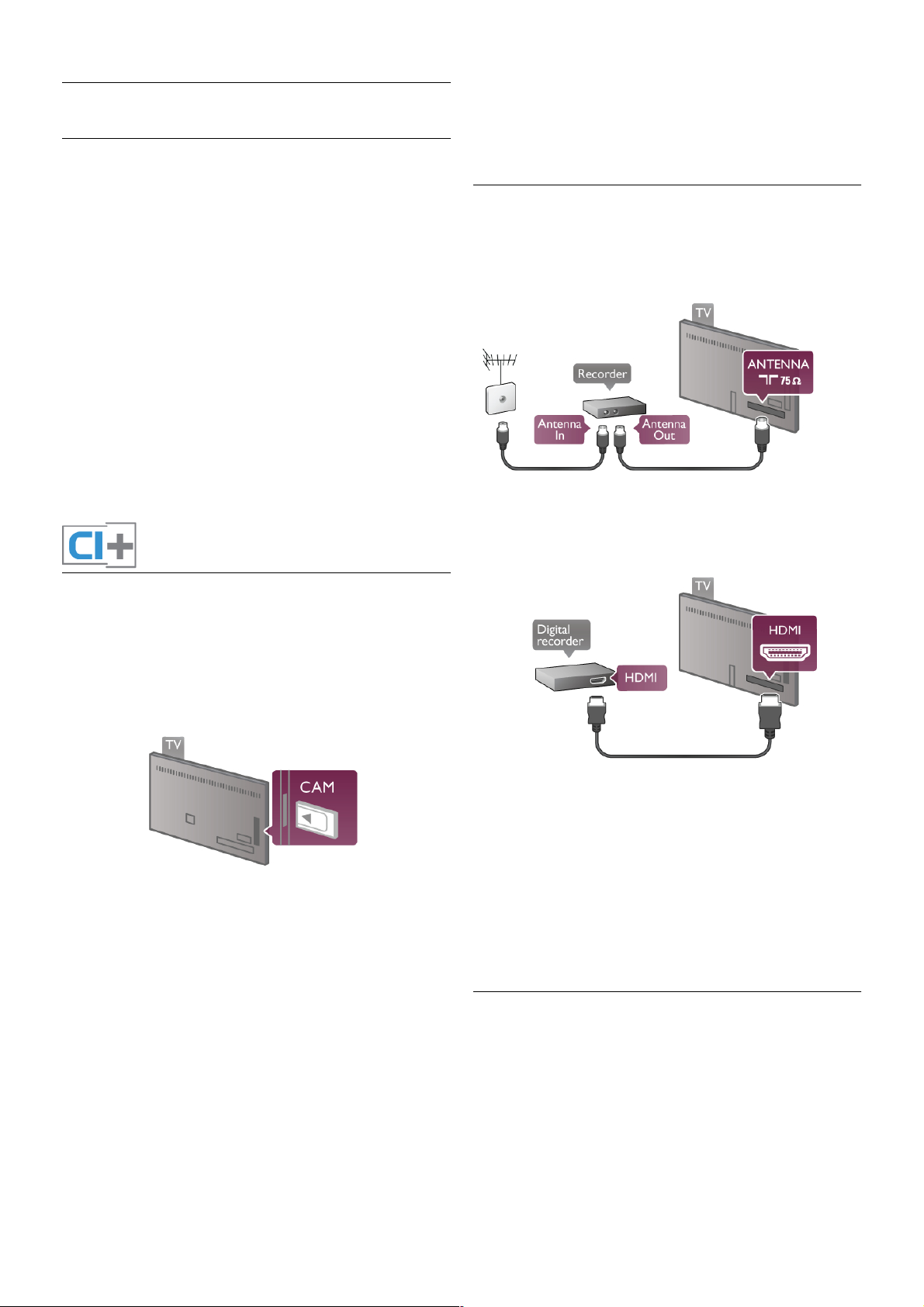
Standardni vmesnik CAM
CI+
Ta televizor omogo!a pogojni dostop s standardnim
vmesnikom CI+ .
Z vm es nikom CI+ lahko spremljate vrhunske programe HD,
kot s o filmski in "portni, ki jih nudijo ponudniki digitalnih TVstoritev v va"i regiji. Ponudnik TV-storitev te programe kodira,
predpla!ni"ki vmesnik CI+ pa jih odkodira.
Ponudniki digitalnih TV-storitev vam vmesnik CI+ (modul za
pogojni dostop - CAM) nudijo, ko se naro!ite na njihove
pla!ni"ke programe. Ti programi imajo visoko stopnjo za"!ite
pred kopiranjem.
Za ve! informacij o pogojih in dolo!ilih se obrnite na ponudnika
digitalnih TV-storitev.
V mo#nosti Pomo! pritisnite * Seznam in si v delu
Standardni vmesnik CAM oglejte ve! informacij o priklju!itvi
vmesnika CAM.
CAM
Vstavite vmesnik CAM
Preden vstavite vmesnik CAM, izklopite televizor.
Na vmesniku CAM si oglejte pravilno smer vstavljanja.
Nepravilno vstavljanje lahko po"koduje tako vmesnik CAM kot
televizor.
Vmesnik CAM* vstavite v standardno vmesni"ko re#o na bo!ni
strani televizorja. Vmesnik CAM ne#no vstavite do konca in
trajno pustite v re#i. Aktiviranje vmesnika CAM lahko traja
nekaj minut. $e vmesnik CAM odstranite, se bo storitev na
televizorju deaktivirala.
* V skupno vmesni"ko re#o lahko vs tavite kartico PC
(PCMCIA), v kateri je pam etna kartica. Obe kartici vam mora
posredovati ponudnik TV-storitev.
$e je kartica CAM vstavljena in je naro!nina pla!ana (na!ini
priklju!itve so lahko razli!ni), lahko za!nete spremljati TVprogram. Vstavljeni vmesnik CAM lahko uporabite samo v
svojem televizorju.
Nastavitve vmesnika CAM
$e #elite nastaviti gesla ali kode PIN za TV-program z
vmesnikom CAM, pritisnite h, izberite S Nastavitev in
pritisnite OK .
Izberite Nastavitve kanalov > Standardni vmesnik.
Izberite TV-program z vmesnikom CAM in pritisnite OK.
Digitalni sprejemnik (STB)
Anteno z 2 antenskima kabloma pove#ite z digitalnim
sprejemnikom in televizorjem.
Poleg antenskih priklju!kov uporabite "e kabel HDMI za
povezavo digitalnega sprejemnika in televizorja. $e digitalni
sprejemnik nima priklju!ka HDMI, lahko uporabite tudi kabel
SCART.
Izklopni !asovnik
Izklopite ta samodejni !asovnik, !e uporabljate samo daljinski
upravljalnik kabelskega sprejemnika. To storite zato, da
prepre!ite samodejni izklop televizorja po 4 urah brez pritiska
na kak"no tipko daljinskega upravljalnika televizorja.
$e #elite izklopiti izklopni !asovnik, pritisnite h, izberite S
Nastavitev in pritisnite OK.
Izberite Nastavitve televizorja > Splo"ne nastavitve > Izklopni
!asovnik in nato Izklop.
Satelitski sprej.
Kabel satelitskega kro#nika priklju!ite v satelitski sprejemnik.
12 Nastavitev / Priklju!itev naprav
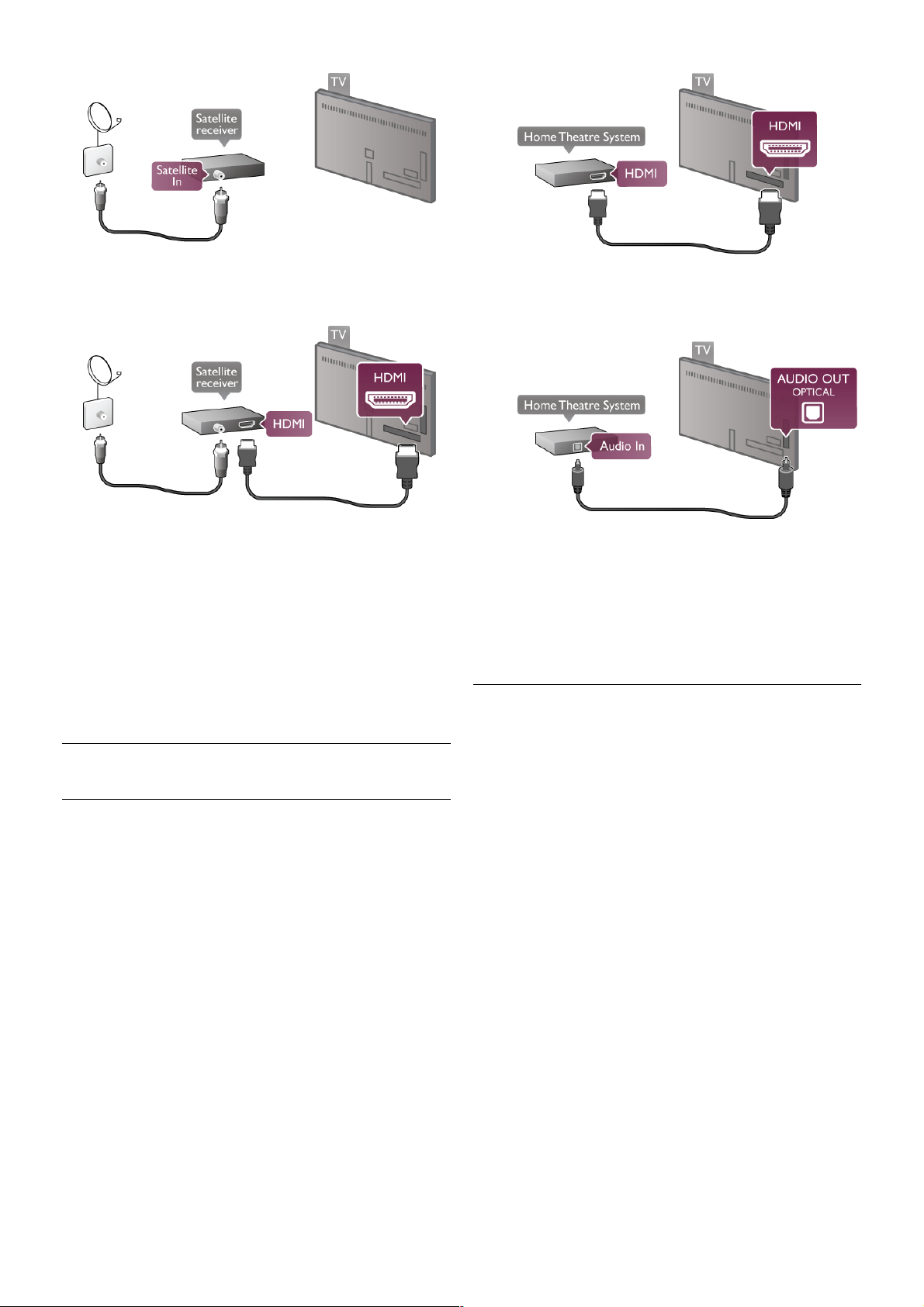
Poleg antenskega priklju!ka uporabite "e kabel HDMI za
povezavo naprave in televizorja. #e naprava nima priklju!ka
HDMI, lahko uporabite tudi kabel SCART.
Izklopni !asovnik
Izklopite izklopni !asovnik, !e uporabljate samo daljinski
upravljalnik satelitskega sprejemnika. To storite zato, da
prepre!ite samodejni izklop televizorja po 4 urah brez pritiska
na kak"no tipko daljinskega upravljalnika televizorja.
Izklopite ga tako, da pritisnete h, izberete S Nastavitev in
pritisnete OK.
Izberite Nastavitve televizorja > Splo"ne nastavitve > Izklopni
!asovnik in drsnik premaknite na 0.
Sistem za doma!i kino (HTS)
Povezava z drugimi napravami
Sistem za doma!i kino (HTS) s kablom HDMI pove$ite s
televizorjem. Priklju!ite lahko Philips SoundBar ali sistem za
doma!i kino z vgrajenim predvajalnikom.
#e naprava nima priklju!ka HDMI, lahko uporabite tudi kabel
SCART.
HDMI ARC
#e ima sistem za doma!i kino priklju!ek HDMI ARC, ga lahko
s televizorjem pove$ete prek priklju!ka HDMI na televizorju.
Vsi priklju!ki HDMI na televizorju lahko sprejemajo signal
zvo!nega povratnega kanala (ARC). Ko je sistem za doma!i kino
priklju!en, lahko televizor prek te povezave HDMI po"ilja samo
signal ARC.
#e imate priklju!ek HDMI ARC, ni treba priklju!iti dodatnega
zvo!nega kabla. Priklju!ek HDMI ARC prena"a oba s ignala.
#e sistem za doma!i kino nima priklju!ka HDMI ARC, dodajte
opti!ni zvo!ni kabel, ki zvok TV-slike prena"a v s istem za
doma!i kino.
Sinhronizacija slike in zvoka
#e se zvok ne ujema s sliko na zaslonu, lahko pri ve!ini
sistemov za doma!i kino nastavite zapoznitev, da zvok uskladite
s sliko. Neskladje je najbolje opazno, ko se ljudje pogovarjajo –
ko prenehajo govoriti, ustnice pa se "e vedno premikajo.
V mo$nosti Pomo! pritisnite * Seznam in si oglejte ve!
informacij o mo$nosti Sinhronizacija zvoka in slike.
Sinhronizacija zvoka in slike
#e je na televizor priklju!en sistem za doma!i kino, morata biti
slika na televizorju in zvok iz doma!ega kina sinhronizirana.
Neskladnost je lahko opazna v prizorih, kjer se ljudje
pogovarjajo. #e na primer zaklju!ijo stavek, preden se njihove
ustnice nehajo premikati.
Samodejna sinhronizacija zvoka in slike
Najnovej"i Philipsovi sistemi za doma!i kino samodejno
sinhronizirajo zvok in sliko in poskrbijo, da sta vedno popolna.
Zapoznitev sinhronizacije zvoka
Pri nekaterih drugih sistemih za doma!i kino boste morali za
sinhronizacijo zvoka in slike morda nastaviti zapoznitev
sinhronizacije zvoka. Na doma!em kinu pove!ujte vrednost
zapoznitve, dokler slika in zvok nista usklajena. Morda je
potrebna vrednost zapoznitve 180 ms. Preberite uporabni"ki
priro!nik za doma!i kino.
#e je za doma!i kino za ves dohodni zvok nastavljena enaka
vrednost zapoznitve, morate izklopiti zapoznitev zvo!nega
izhoda na televizorju. Izhod zvo!ne zapoznitve izklopite tako, da
pritisnete h, izberete S Nastavitev in pritisnete OK.
Izberite Nastavitve televizorja > Zvok > Zapoznitev zvo!nega
izhoda. Izberite Izklop in pritisnite OK.
Odmik zvo!nega izhoda
Nastavitev / Priklju!itev naprav 13
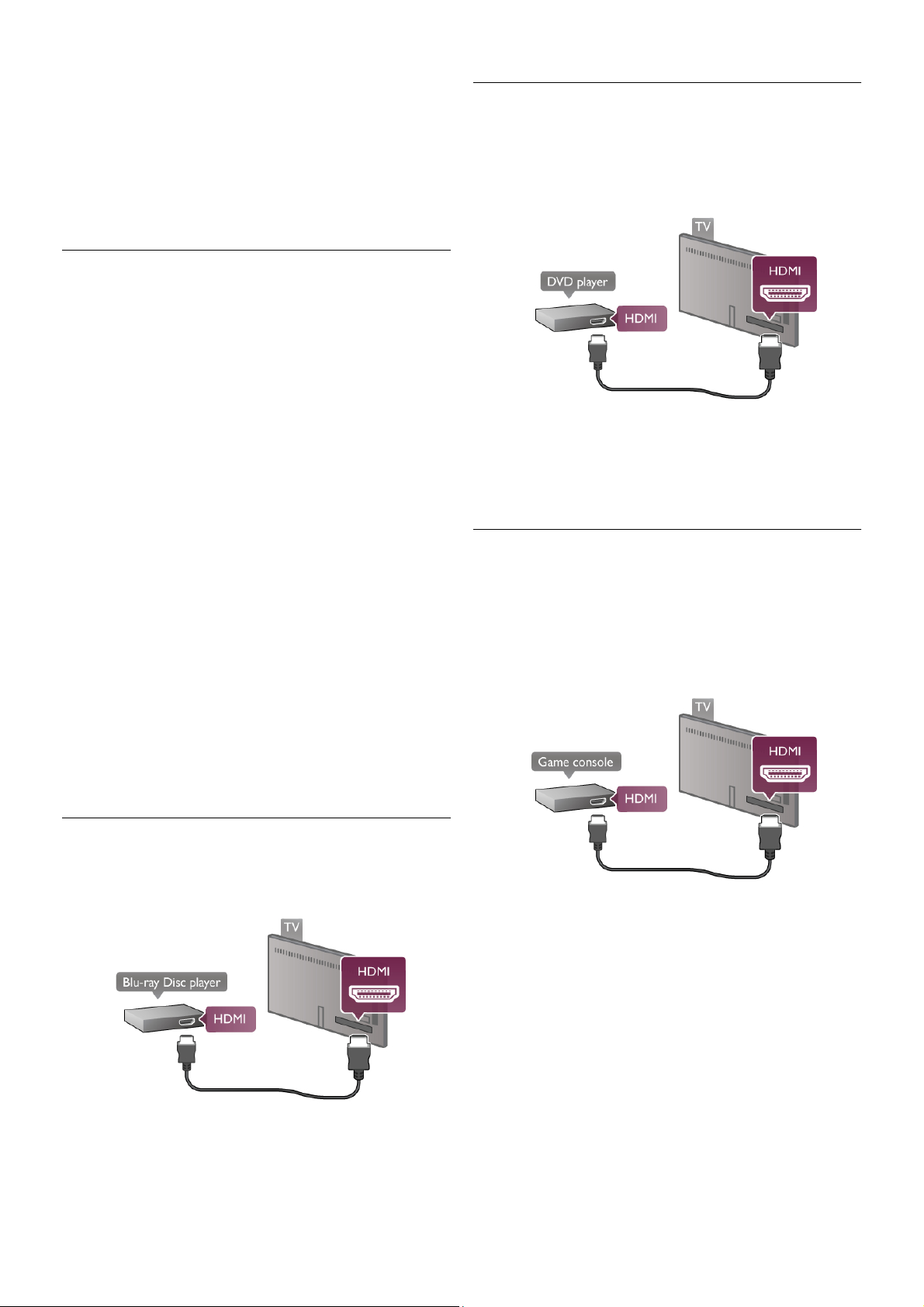
!e na sistemu za doma"i kino ne morete nastaviti zapoznitve,
televizor lahko nastavite tako, da sinhronizira zvok.
!e #elite sinhronizirati zvok na televizorju, pritisnite h,
izberite S Nastavitev in pritisnite OK.
Izberite Nastavitve televizorja > Zvok > Odmik zvo!nega
izhoda. Z drsnikom nastavite odmik zvoka in pritisnite OK.
Vrednost nadomesti "as, ki ga s istem za doma"i kino potrebuje,
da obdela zvok TV-slike. Odmik lahko nastavljate v korakih po 5
ms. Najve"ja nastavitev je -60 ms. Nastavitev zapoznitve
zvo"nega izhoda mora biti vklopljena.
Nastavitve zvo!nega izhoda
Format zvo!nega izhoda
Standardna nastavitev za format zvo"nega izhoda je Ve!kanalno.
Sistemi za doma"i kino z mo#nostjo predvajanja ve"kanalnega
zvoka (Dolby Digital, DTS® ali podobnega) lahko prejemajo
stisnjen ve"kanalni zvo"ni signal iz TV-kanal ali povezanega
predvajalnika.
!e #elite nastaviti format zvo"nega izhoda, pritisnite h,
izberite S Nastavitev in pritisnite OK.
Izberite Nastavitve televizorja > Zvok > Format zvo!nega
izhoda.
!e sistem za doma"i kino ne zmore popolne ve"kanalne
obde lave zvoka, izbe rite Stereo.
Izravnavanje zvo!nega izhoda
Z izravnavanjem zvo"nega izhoda izravnajte glasnost televizorja
in sistema za doma"i kino, ko preklapljate med njima. Razlike v
glasnosti so lahko posledica razlik pri obdelavi zvoka.
!e #elite izravnati razliko, pritisnite h, izberite S Nastavitev
in pritisnite OK.
Izberite Nastavitve televizorja > Zvok > Izravnavanje
zvo!nega izhoda.
!e je razlika v glasnosti prevelika, izberite Ve!. !e je razlika
majhna, izberite Manj.
Izravnavanje zvo"nega izhoda vpliva na zvo"ni izhod – opti"ni in
zvo"ne signale HDMI-ARC.
Predvajalnik Blu-ray Disc
S kablom HDMI pove#ite predvajalnik Blu-ray Disc in televizor.
!e ima predvajalnik Blu-ray Disc funkcijo EasyLink HDMI CEC,
ga lahko upravljate z daljinskim upravljalnikom televizorja.
V mo#nosti Pomo! pritisnite * Seznam in si oglejte ve"
informacij o funkciji EasyLink HDMI CEC.
DVD-predvajalnik
S kablom HDMI pove#ite predvajalnik DVD in televizor.
!e naprava nima priklju"ka HDMI, lahko uporabite tudi kabel
SCART.
!e je predvajalnik DVD povezan s kablom HDMI in ima
funkcijo EasyL ink HDMI C EC, ga lahko upravljate z daljins kim
upravljalnikom televizorja.
V mo#nosti Pomo! pritisnite * Seznam in si oglejte ve"
informacij o funkciji EasyLink HDMI CEC.
Igra
Igralno konzolo priklju"ite na bo"no ali hrbtno stran televizorja.
Uporabite lahko priklju"ek HDMI, YPbPr ali SCART. !e ima
igralna konzola samo video izhod (CVBS) in zvo"ni izhod L/D,
jo z adapterjem za video in zvok L/D v SCART priklju"ite na
priklju"ek SCART.
Za najbolj$o kakovost igralno konzolo s kablom HDMI priklju"ite
na bo"no stran televizorja.
!e je igralna konzola povezana s kablom HDMI in ima funkcijo
EasyLink HDMI CEC, jo lahko upravljate z daljinskim
upravljalnikom televizorja.
Igralno konzolo na televizor lahko priklju"ite tudi z adapterjem
SCART (ni prilo#en).
14 Nastavitev / Priklju"itev naprav
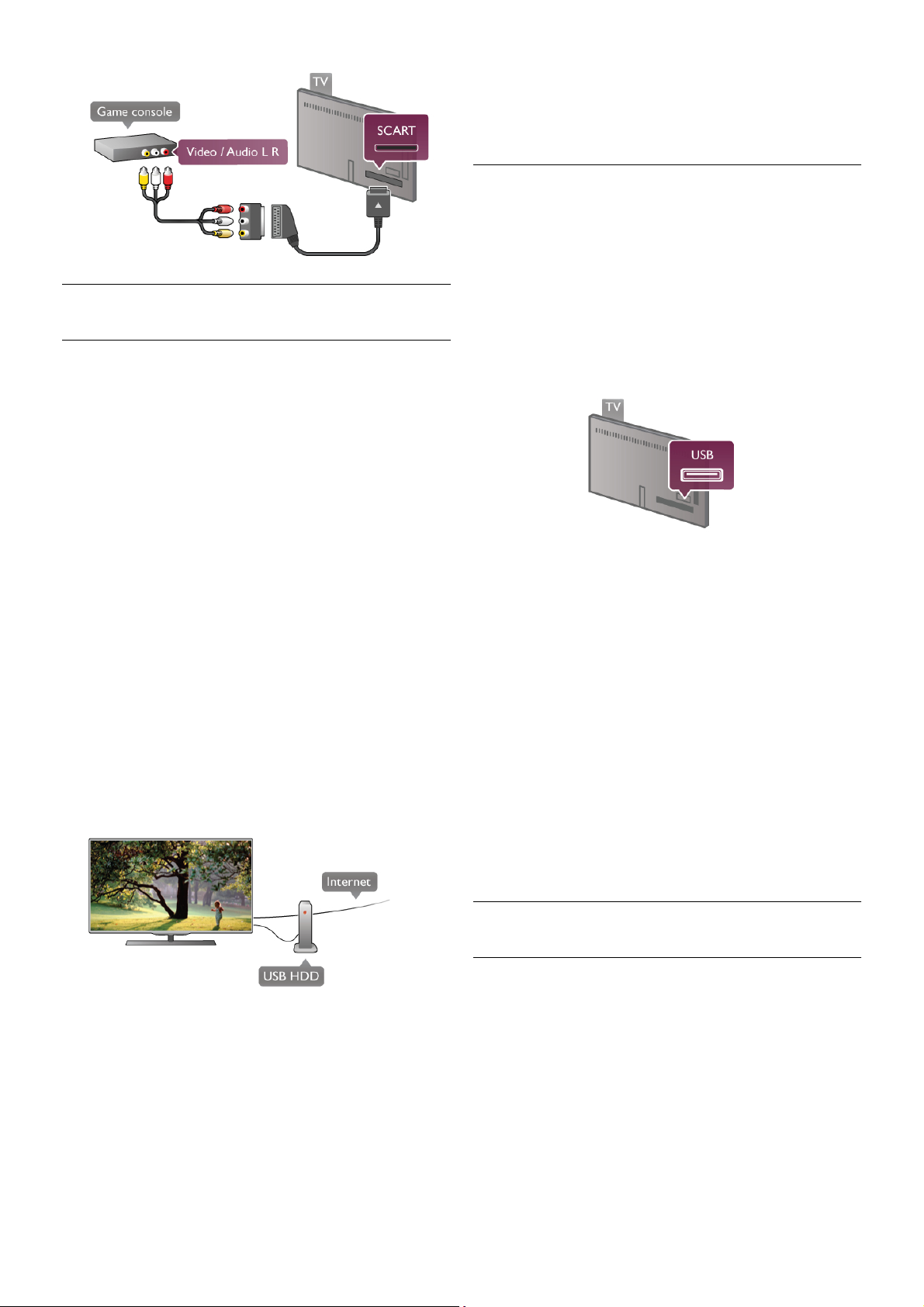
Trdi disk USB
Kaj potrebujete
!e priklju"ite trdi disk USB, lahko za"asno prekinjate ali
snemate TV-oddaje. To velja samo za digitalne TV-oddaje
(oddaje DVB in podobne). T rdi disk USB lahko priklju"ite tudi
za gledanje filmov iz spletnih videotek (videoposnetki na
zahtevo).
Gledanje filmov za izposojo
!e imate internetno povezavo, si lahko izposodite film iz
spletne videoteke. Odprite aplikacijo Smart TV in v mo#nosti
Galerija aplikacij za#enite aplikacijo za izposojo filmov.
Nekatere spletne videoteke lahko zahtevajo priklju"itev
pomnilnika USB ali trdega diska USB za medpomnjenje
pretakanja video posnetkov (uporabite 8 GB pomnilnik USB).
Ob namestitvi trdega diska USB lahko izberete mo#nost, da
uporabite trdi disk USB za medpomnjenje pretakanja video
posnetkov videoteke.
Premor
!e oddajo #elite za"asno prekiniti, potrebujete trdi dis k USB
2.0 z vsaj 32 GB prostora in hitrostjo zapisovanja vsaj 30 MB/s.
Snemanje
!e oddajo #elite za"asno prekiniti ali posneti, potrebujete trdi
disk zmogljivosti vsaj 250 GB.
TV-vodnik
Preden se odlo"ite za nakup trdega diska USB za snemanje,
lahko preverite, ali v va$i dr#avi lahko s nemate digitalne TVkanale.
Pritisnite Guide (Vodnik) na daljinskem upravljalniku. !e je na
strani TV-vodnika gumb za snemanje, lahko snemate oddaje na
digitalnih TV-kanalih.
!e ni gumba za snemanje, preverite, ali se TV-vodnik
posodablja iz interneta.
!e #elite preveriti, ali TV-vodnik prejema podatke iz interneta,
pritisnite h, izberite S Nastavitev in pritisnite OK.
Izberite Nastavitve televizorja > Splo!ne nastavitve > TV-
vodnik. Izberite Iz interneta in pritisnite OK.
V mo#nosti Pomo" pritisnite * Seznam in poi$"ite Trdi disk
USB, namestitev, da na televizor namestite trdi disk USB.
Namestitev
Preden lahko oddajo za"asno prekinete ali posnamete, morate
priklju"iti in formatirati trdi disk USB. !e #elite posneti oddajo s
podatki TV-vodnika iz interneta, morate imeti pred namestitvijo
trdega diska USB v televizorju name$"eno internetno povezavo.
1 – trdi disk USB priklju"ite v priklju"ek USB na hrbtni strani
televizorja. Uporabite lahko katerikoli priklju"ek USB televizorja,
vendar je najbolj prakti"en priklju"ek ob HDMI 1. Med
formatiranjem v druga vrata ne priklju"ujte druge naprave USB.
2 – vklopite trdi disk USB in televizor.
3 – ko televizor preklopite na digitalni TV-kanal, pritisnite p
(Premor). S tem za#enete formatiranje. S formatiranjem
odstranite vs e datoteke iz priklju"enega trdega diska USB.
Sledite navodilom na zaslonu.
Ko je trdi dis k USB formatiran, ga pustite trajno priklju"enega.
Opozorilo
Ker je trdi disk USB formatiran za ta televizor, shranjenih
posnetkov ni mogo"e predvajati v drugem televizorju ali
ra"unalniku. Posnetih datotek na trdem disku USB ne kopirajte
ali s preminjajte z ra"unalni$kimi aplikacijami. S tem posnetke
pokvarite. Ko formatirate drug trdi disk USB, bo vsebina
slednjega izgubljena. Trdi disk USB, name$"en v televizorju, je
za uporabo z ra"unalnikom treba formatirati.
V mo#nosti Pomo" pritisnite * Seznam in izberite mo#nost
Pause TV ali Snemanje, da za"asno prekinete ali posnamete
TV-kanale.
Tipkovnica ali mi!ka USB
Tipkovnica USB
Priklju"ite tipkovnico USB (vrste USB-HID) za vnos besedila na
televizorju.
Na televizor lahko priklju"ite tipkovnico in mi$ko.
Priklju"ite ju v priklju"ek USB na bo"ni strani televizorja.
Nastavitev / Priklju"itev naprav 15
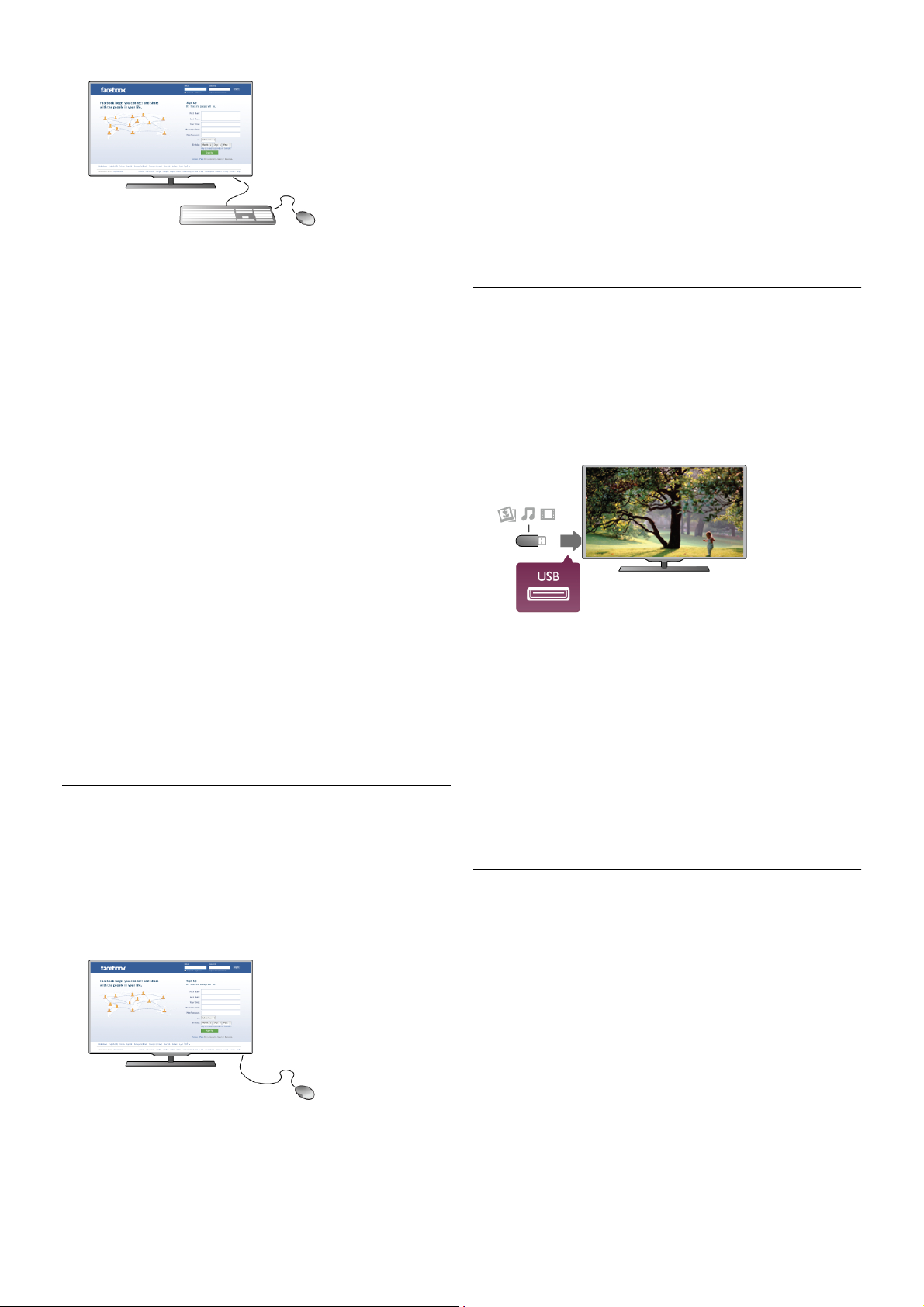
Namestitev tipkovnice
!e "elite namestiti tipkovnico USB, vklopite televizor in
tipkovnico USB priklju#ite v priklju#ek USB na bo#ni strani
televizorja. Ko televizor prvi# zazna tipkovnico, lahko izberete
njeno postavitev in preverite izbiro.
!e najprej izberete cirili#no ali gr$ko postavitev, lahko izberete
dodatno latinsko postavitev tipkovnice.
!e pozneje "elite spremeniti postavitev tipkovnice, pritisnite
h, izberite S Nastavitev in pritisnite OK.
Izberite Nastavitve televizorja > Splo!ne nastavitve > Mi!ka in
tipkovnica USB > Nastavitve tipkovnice in pritisnite OK.
Tipke za preimenovanje kanalov
- Enter  = OK
- Vra#alka z = brisanje znaka pred kazalko
– Pu$#i#ne tipke = pomikanje po besedilnem polju
- !e "elite zamenjati postavitev tipkovnice, ko je nastavljena
dodatna postavitev, isto#asno pritisnite tipki Alt + Shift.
Tipke za aplikacije Smart TV in internetne strani
- Tab in Shift Tab = naslednji in prej$nji
- Home = pomik na vrh strani
- End = pomik na dno strani
- Page Up = preskok za eno stran navzgor
- Page D own = preskok za eno stran navzdol
- + = pove#ava za en korak
- - = pomanj$anje za en korak
- * = prilagoditev $irini
V mo"nosti Pomo" pritisnite * Seznam in poi$#ite mo"nost
Mi!ka USB, da pove"ete mi$ko USB.
Mi!ka USB
Priklju#ite lahko mi$ko USB (vrste USB-HID) za pomikanje po
internetnih straneh.
Na internetni strani lahko enostavneje izbirate in klikate
povezave. Z mi$ko USB s e ne morete pomikati po s traneh
aplikacije Net TV ali po menijih televizorja.
Namestitev mi!ke
Vklopite televizor in mi$ko USB priklju#ite na enega od
priklju#kov USB na bo#ni strani televizorja. Mi$ko USB lahko
priklju#ite tudi na priklju#eno tipkovnico USB.
Kliki mi!ke
- Klik z levo tipko = OK
- Klik z desno tipko = nazaj b
S kolescem se lahko pomikate navzgor in navzdol po straneh.
V mo"nosti Pomo" pritisnite * Seznam in poi$#ite mo"nost
Tipkovnica USB, da pove"ete tipkovnico USB.
pogon USB z bliskovnim pomnilnikom
Predvajate lahko fotografije, glasbo in videoposnetke iz
povezanega pomnilnika USB.
Pomnilnik USB priklju#ite v priklju#ek USB na levi strani
televizorja, ko je televizor vklopljen.
Televizor zazna pomnilnik in odpre seznam njegove vsebine.
!e se seznam vsebine ne prika"e samodejno, pritisnite c
SOURCE (Vir), izberite USB in pritisnite OK.
!e "elite nehati predvajati vsebino pomnilnika USB, pritisnite
t TV ali izberite drugo dejavnost.
Za izklju#itev pomnilnika USB lahko kadar koli odstranite
pomnilnik.
V mo"nosti Pomo" pritisnite * Seznam in si oglejte poglavje
Videoposnetki, fotografije in glasba za gledanje ali poslu$anje
vsebine s pomnilnika US B.
Fotoaparat
!e "elite predvajati fotografije v digitalnem fotoaparatu, ga lahko
pove"ete neposredno s televizorjem.
Priklju#ite ga v priklju#ek USB na levi strani televizorja. Ko je
fotoaparat priklju#en, ga vklopite.
16 Nastavitev / Priklju#itev naprav
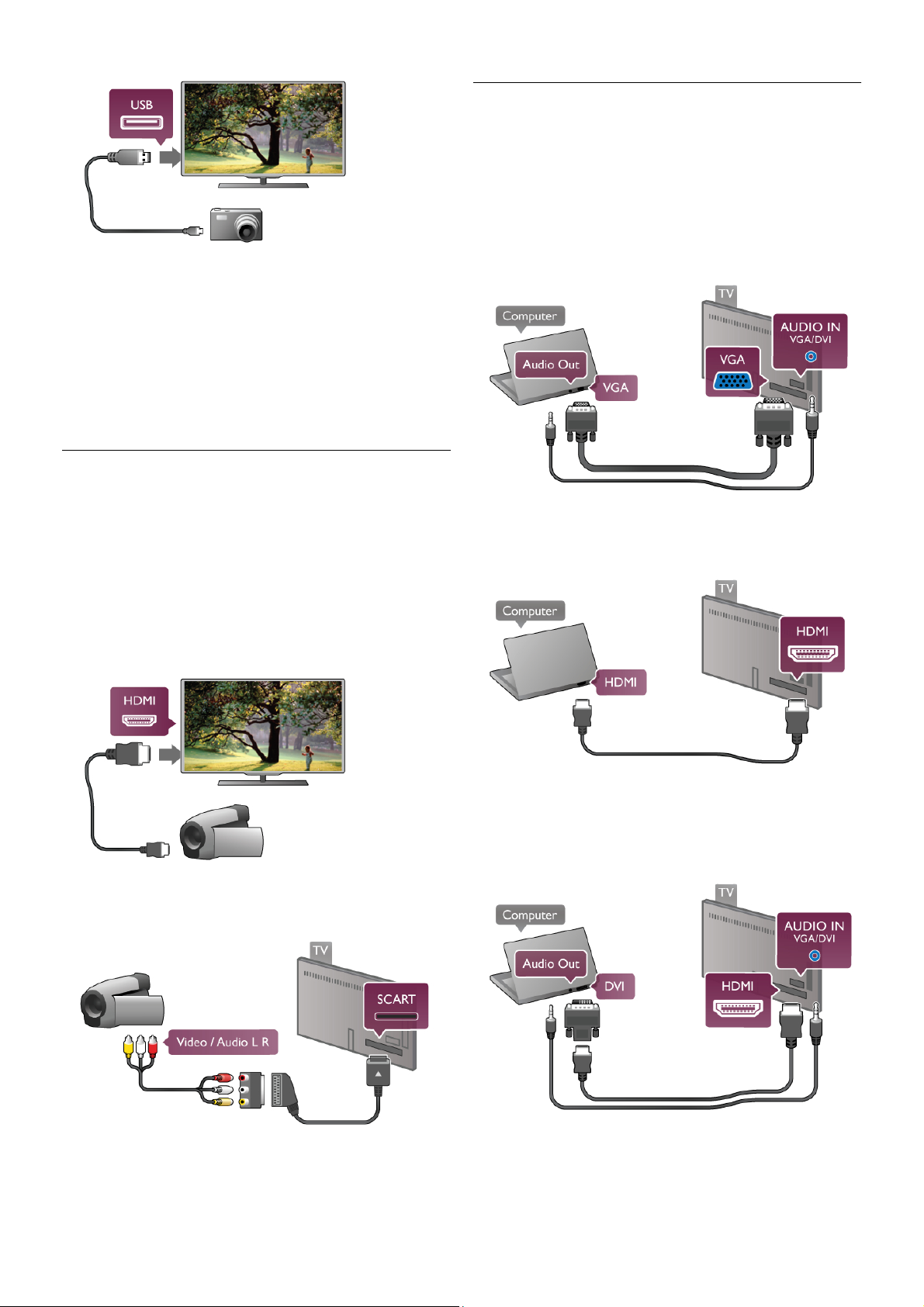
!e se seznam vsebine ne prika"e samodejno, pritisnite c
SOURCE (Vir), izberite USB in pritisnite OK.
Fotoaparat je morda treba nastaviti za prenos vs ebine prek
protokola PTP (Picture Transfer Protocol). Preberite uporabni#ki
priro$nik digitalnega fotoaparata.
V mo"nosti Pomo! pritisnite * Seznam in si v delu
Videoposnetki, fotografije in glasba oglejte ve$ informacij o
ogledu fotografij.
Videokamera
Videokamero priklju$ite na bo$no ali zadnjo stran televizorja.
Uporabite lahko priklju$ek HDMI, YPbPr ali SCART. !e ima
videokamera samo video izhod (CVBS) in zvo$ni izhod L/D, jo
z adapterjem za sliko in zvok L/D v SCART priklju$ite v
priklju$ek SCART.
Za najbolj#o kakovost videokamero s kablom HDMI priklju$ite
na bo$no stran televizorja.
Ali pa videokamero na televizor priklju$ite s kablom SCART.
Ra!unalnik
Ra$unalnik lahko pove"ete s televizorjem in ga uporabljate kot
ra$unalni#ki monitor.
S kablom VGA
Uporabite kabel VGA, da priklju$ite ra$unalnik na priklju$ek
VGA, in avdio kabel L/D, da avdio VGA priklju$ite na AUDIO
IN – VGA/DVI na zadnji strani televizorja.
S kablom HDMI
Ra$unalnik in televizor pove"ite s kablom HDMI.
S kablom DVD-HDMI
Lahko pa uporabite tudi adapter DVI-HDMI, da priklju$ite
ra$unalnik na HDMI, in avdio kabel L/D, da ga priklju$ite na
AUDIO IN – VGA/DVI na zadnji strani televizorja.
Idealne nastavitve monitorja
Nastavitev / Priklju$itev naprav 17
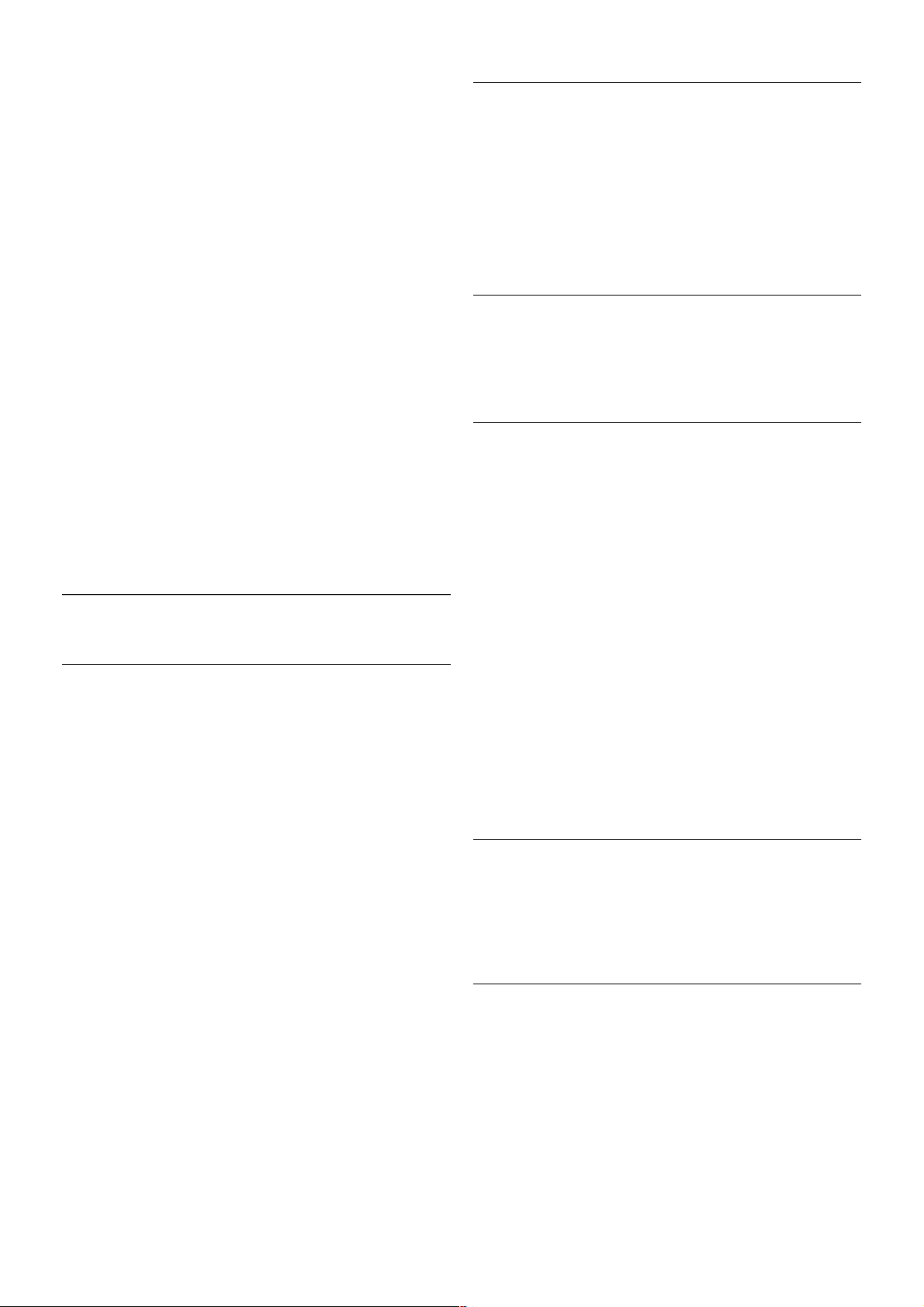
!e je v meniju Vir (seznam priklju"kov) pod vrsto naprave
ra"unalnik dodan kot Ra!unalnik, je televizor samodejno
nastavljen na najbolj#o nastavitev za ra!unalnik.
!e uporabljate ra"unalnik za gledanje filmov ali igranje iger,
boste morda $eleli televizor ponastaviti nazaj na idealno
nastavitev televizorja za gledanje ali igranje iger.
Za ro"no nastavitev televizorja na idealno nastavitev ...
1 – Pritisnite h, izberite S Nastavitev in pritisnite OK.
2 – Izberite Nastavitve televizorja > Slika > Igralna konzola ali
ra!unalnik in pritisnite OK.
3 – Izberite Igra (za igranje iger) ali Izklop (za gledanje filma) in
pritisnite OK .
4 – Pritisnite b, po potrebi ve"krat, da zaprete meni. Ko
kon"ate z igranjem igre, ne pozabite nas taviti mo$nosti Igralna
konzola ali ra"unalnik nazaj na Ra!unalnik.
Format slike – neprilagojen
Poleg samodejnih nastavitev lahko nastavite tudi mo$nost
Format slike na Privzeti format – strokovni na"in za prikaz
posameznih slikovnih pik (lahko se pojavijo "rne proge).
1 – Pritisnite tipko o OPTIONS (Mo$nosti) in v menijski
vrstici izberite o Mo"nosti.
2 – Izberite Format slike > Privzeti format in pritisnite OK.
V mo$nosti Pomo! pritisnite * Seznam in si v mo$nosti
Lo!ljivosti zaslona oglejte pregled podprtih ra"unalni#kih
lo"ljivosti.
2.7
Meni za nastavitve
Hitre nastavitve slike
Hitre nastavitve slike
S hitrimi nastavitvami slike lahko v nekaj enostavnih korakih
nastavite osnovne $elje glede slike. Opravljene nastavitve se
shranijo pod Slog slike - Osebno. !e so bile nekatere
nastavitve spremenjene, se lahko vrnete na svoje osebne
nastavitve slike. Lo"eno lahko nastavite $eleno nastavitev slike
za vsako dejavnost televizorja ali priklju"eno napravo.
Za vrnitev na $eleno nastavitev slike med gledanjem TV-kanala
pritisnite tipko o MO#NOSTI, v menijski vrstici izberite j
Slika in zvok, nato Slog slike in Osebno.
Za nas tavitev hitrih nastavitev s lik na dejavnos ti televizorja ali
priklju"eni napravi ...
1 - Pritisnite h, izberite dejavnost ali priklju"eno napravo (ali
njeno povezavo) in pritisnite OK.
2 – Znova pritisnite h, izberite SNastavitev in pritisnite OK.
3 - Izberite Hitre nastavitve slike in pritisnite OK. Sledite
korakom in dokon"ajte. Dejavnost ali povezava ima va#e osebne
nastavitve.
V mo$nosti Pomo! pritisnite * Seznam in si oglejte ve"
informacij o storitvi Slog slike.
Nastavitve televizorja
Nastavitve televizorja
V nastavitvah televizorja lahko nastavite vse nastavitve za sliko,
3D, zvok in na"in Ambilight. Menijski element Splo$ne
nastavitve vsebuje skupek nastavitev, kot so Jezik menija,
%asovnik spanja, Izklopni !asovnik, Univerzalni dostop in ve".
V meniju Pomo! pritisnite * Seznam in poi#"ite $eleno
temo ali nastavitev.
Iskanje kanalov
V meniju Pomo! pritisnite * Seznam in si za ve" informacij
oglejte Kanal, posodobitev ali Kanal, ponovna nastavitev.
Nastavitve kanalov
Jeziki
V mo$nosti Pomo! pritisnite * Seznam in si oglejte ve"
informacij o funkciji Jezik zvoka ali Podnapisi.
Univerzalni dostop
V mo$nosti Pomo! pritisnite * Seznam in si oglejte funkcijo
Univerzalni dostop za ve" informacij o nastavitvi televizorja za
osebe z okvarami vida in s luha.
Namestitev kanala
V mo$nosti Pomo! pritisnite * Seznam in si oglejte funkcijo
Samodejna posodobitev kanalov ali Sporo!ilo o posodobitvi
kanalov. Oglejte si tudi funkcijo Ro!na namestitev za
namestitev analognih kanalov ali DVB, da preklopite priklju"ek
za anteno.
Otro$ka klju!avnica
V mo$nosti Pomo! pritisnite * Seznam in si oglejte ve"
informacij o storitvi Otro$ka klju!avnica.
Vzpostavitev povezave z omre"jem
Vzpostavitev povezave z omre"jem
V mo$nosti Pomo! pritisnite * Seznam in si oglejte ve"
informacij o mo$nosti Omre"je, brez"i!no ali Omre"je, "i!no.
Nastavitve omre"ja
Nastavitve omre"ja
V mo$nosti Pomo! pritisnite * Seznam in si oglejte ve"
informacij o mo$nosti Omre"je, nastavitve.
18 Nastavitev / Meni za nastavitve
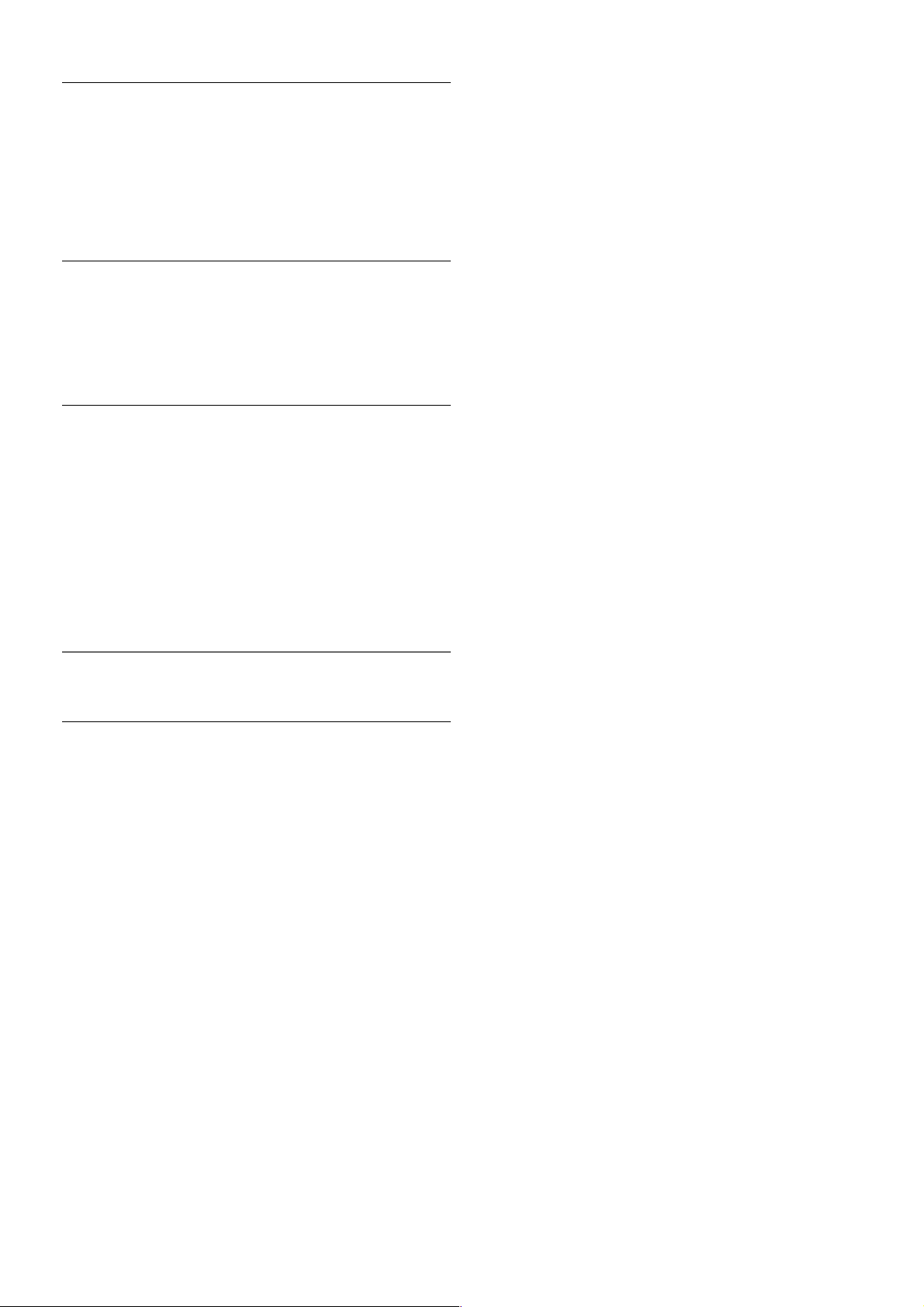
Posodobitev programske opreme
Posodobitev programske opreme
V mo!nosti Pomo! pritisnite * Seznam in si oglejte ve"
informacij o mo!nosti Programska oprema, internetna
posodobitev ali Programska oprema, posodobitev z USB-
jem.
Nastavitve progr. opreme
Nastavitve progr. opreme
V mo!nosti Pomo! pritisnite * Seznam in si oglejte ve"
informacij o mo!nosti Programska oprema, trenutna razli!ica.
Ogled predstavitev
Ogled predstavitev
Z mo!nostjo Ogled predstavitev v meniju Nastavitev si lahko
ogledate nekaj kratkih preds tavitev o funkcijah kakovos ti slike v
televizorju.
Active Control
Televizor nadzira kakovost dohodne slike, raven gibanja slike,
svetlej#e ali temnej#e prizore in osvetlitev v prostoru. S temi
vrednostmi televizor nas tavi sliko za naju"inkovitej#e delovanje.
2.8
Varnost in nega
Varnost
Pred uporabo televizorja preberite varnostna navodila. $e zaradi
neupo#tevanja teh navodil pride do po#kodbe, garancija za
izdelek ne velja.
Nevarnost elektri!nega udara ali po"ara!
• Televizorja ne izpostavljajte de!ju ali vodi. V bli!ino televizorja
ne postavljajte posod z vodo, na primer vaz. $e se teko"ina
razlije po televizorju, ga nemudoma odklopite iz elektri"nega
omre!ja. Pred ponovno uporabo naj televizor pregleda slu!ba za
pomo" uporabnikom.
• Televizorja, daljinskega upravljalnika ali baterij ne izpostavljajte
prekomerni vro"ini. Ne postavljajte jih v bli!ino pri!ganih s ve",
odprtega ognja ali drugih izvorov toplote, vklju"no z neposredno
son"no svetlobo.
• V prezra"evalne re!e ali druge odprtine televizorja ne
potiskajte predmetov.
• Na napajalni kabel ne polagajte te!kih predmetov.
• Napajalnega vti"a ne izpostavljajte fizi"nim obremenitvam.
Ohlapno priklju"en napajalni vti" lahko povzro"i iskrenje ali
po!ar. Pazite, da med vrtenjem televizorja napajalni kabel ne bo
obremenje n.
• Za popoln izklop televizorja omre!ni vtika" izklju"ite iz
elektri"nega omre!ja. Ko !elite iztakniti napajalni kabel iz
vti"nice, vlecite za vti", ne za kabel. Poskrbite, da bo dostop do
napajalnega vti"a vedno neoviran.
Nevarnost telesne po#kodbe ali po#kodbe televizorja!
• Televizor, ki tehta ve" kot 25 kg (55 lbs), morata dvigniti in
premakniti dve osebi.
• $e !elite televizor namestiti na stojalo, uporabite prilo!eno
stojalo. Stojalo trdno pritrdite na televizor. Televizor namestite
na ravno in vodoravno povr#ino, ki zdr!i te!o televizorja in
stojala.
• V primeru namestitve na steno uporabite nosilec, ki
zanesljivo vzdr!i te!o televizorja. Dru!ba TP Vision Netherlands
B.V. ne prevzema odgovornosti v prim eru nepravilne s tens ke
namestitve, ki povzro"i nesre"o, tele s ne po#kodbe ali
po#kodovanje.
• Deli naprave so izdelani iz stekla. Z njimi ravnajte pazljivo, da
prepre"ite po#kodbe ali #kodo.
Nevarnost po#kodbe TV-sprejemnika!
Pred priklju"itvijo televizorja v elektri"no vti"nico preverite, ali
elektri"na napetost v va#em domu ustreza elektri"ni napetosti,
navedeni na hrbtni strani televizorja. $e se napetosti ne
ujemata, televizorja ne smete priklju"iti v elektri"no vti"nico.
Nevarnost po#kodbe otrok!
Upo#tevajte naslednje varnostne ukrepe, s katerimi boste
prepre"ili, da bi se televizor prevrnil in po#kodoval otroke:
• Televizorja ne postavljajte na povr#ino, prekrito s tkanino ali
drugim materialom, ki ga je mogo"e povle"i.
• Poskrbite, da noben del televizorja ne visi "ez rob povr#ine.
• $e televizor postavite na visoko pohi#tvo, kot je knji!na
polica, televizor in pohi#tvo pritrdite na steno ali drug nosilni
element.
• Otroke pou"ite glede nevarnosti plezanja na pohi#tvo, da bi
dosegli televizor.
Nevarnost zau"itja baterij!
Daljinski upravljalnik m orda deluje s ploskimi okroglimi
baterijami, ki jih lahko otroci pogoltnejo. Te baterije hranite
izven dosega otrok.
Nevarnost pregretja!
Televizorja ne name#"ajte v utesnjen prostor. Okrog njega
pustite vsaj 10 centimetrov (ali 4 palce) prostora za
prezra"evanje. Poskrbite, da zavese ali drugi predmeti ne
prekrivajo prezra"evalnih re! televizorja.
Nevihte
Pred nevihto izklopite napajalni in antenski kabel televizorja.
Med nevihto se ne dotikajte nobenega dela televizorja in
napajalnega ter antenskega kabla.
Nevarnost po#kodbe sluha!
Izogibajte se uporabi slu#alk pri preveliki glasnosti oziroma
dolgotrajni uporabi slu#alk.
Nizke temperature
$e ste televizor preva!ali pri temperaturi pod 5 °C (41 °F), ga
vzemite iz embala!e in pred priklju"itvijo napajanja po"akajte, da
temperatura televizorja dose!e sobno temperaturo.
Nastavitev / Varnost in nega 19
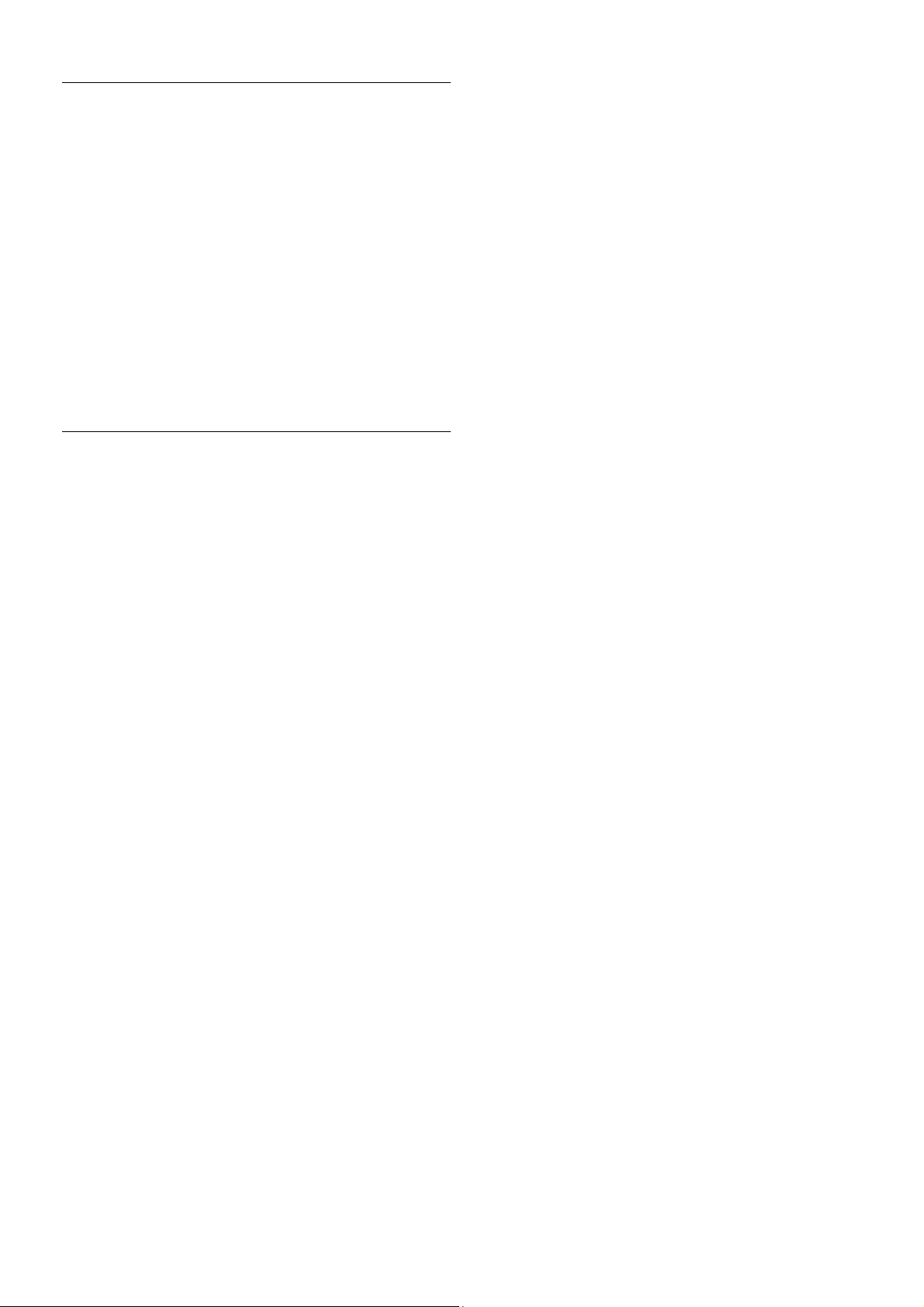
Nega zaslona
•Zas lona se ne dotikajte, potiskajte, drgnite ali udarjajte s
predmeti.
• Pred !i"!enjem televizor izklju!ite iz elektri!nega omre#ja.
• Televizor in okvir o!istite in ne#no obri"ite z mehko in vla#no
krpo. Ne dotikajte s e LED-sijalk Ambilight na zadnji strani
televizorja. Za !i"!enje televizorja nikoli ne uporabljajte alkohola,
kemikalij ali gospodinjskih !istil.
• Vodne kapljice obri"ite !im prej, da prepre!ite deformacije in
bledenje barv.
• $im bolj se izogibajte prikazu nepremi!nih slik. Nepremi!ne
slike so slike, ki ostanejo prikazane na zaslonu dalj !asa. Med
nepremi!ne slike spadajo zaslonski meniji, !rni robovi, prikazan
!as itd. $e se uporabi nepremi!nih slik ne morete izogniti,
zmanj"ajte kontrast in svetlost zaslona, s !imer boste prepre!ili
po"kodbe zaslona.
Temperatura in vla!nost
V redkih primerih, odvisno od temperature in vla#nosti, lahko
pride na notranji strani steklenega sprednjega dela televizorja
do rahle kondenzacije (pri nekaterih modelih). $e #elite ta
pojav prepre!iti, ne izpostavljajte televizorja neposredni son!ni
svetlobi, vro!ini ali veliki vla#nosti. $e pride do kondenzacije, leta izgine po nekajurnem delovanju televizorja. Kondenzacijska
vlaga ne "koduje televizorju in ne povzro!a napak.
20 Nastavitev / Varnost in nega
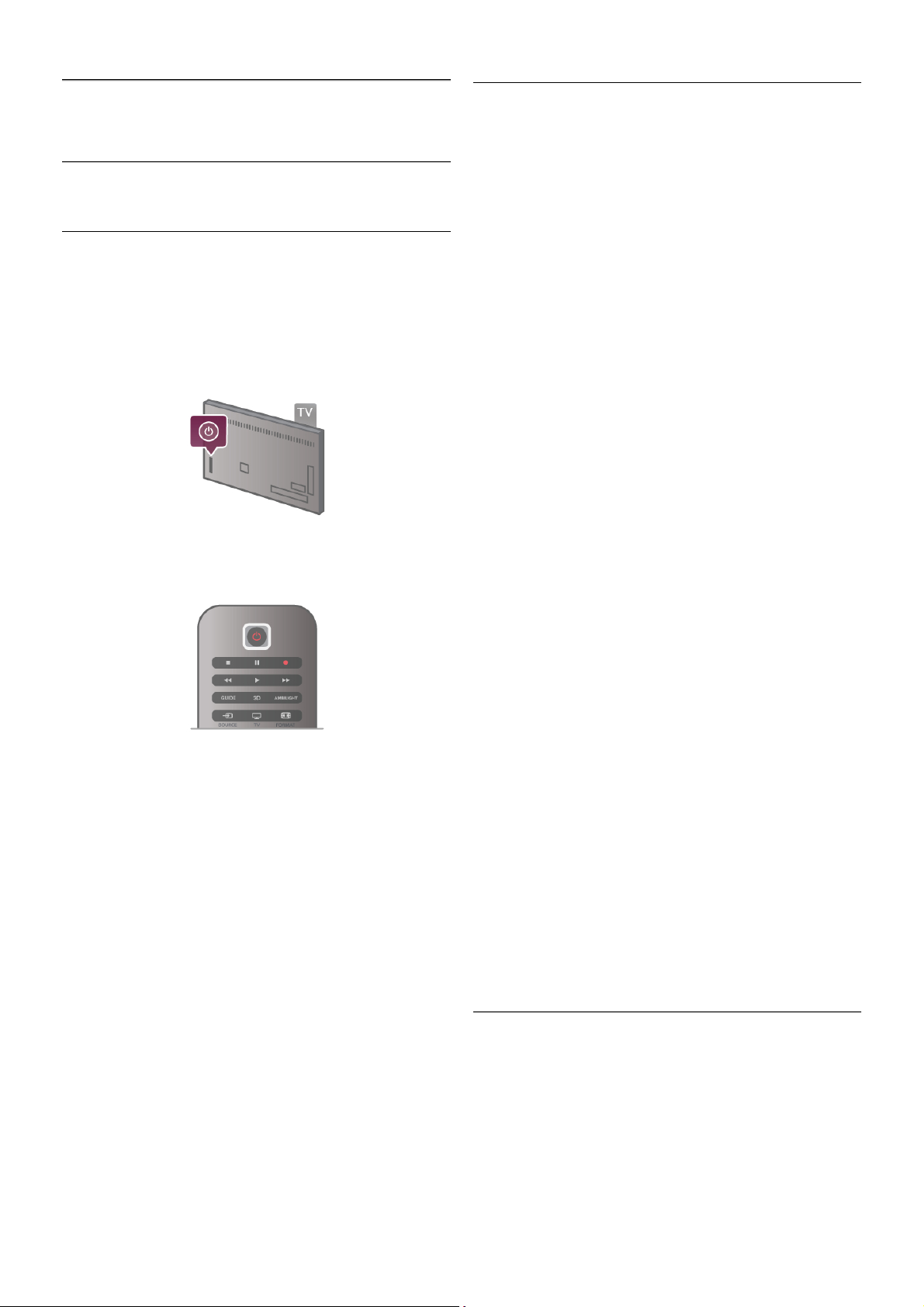
3
TV
3.1
Vklop
Vklop in izklop
Pred vklopom televizorja se prepri!ajte, da ste priklopili
napajalni kabel na zadnji strani televizorja.
"e rde!i indikator ne sveti, pritisnite majhno tipko A desno,
na zadnji strani televizorja, da preklopite televizor v stanje
pripravljenosti, in rde!i indikator bo za!el svetiti.
Ko je televizor v s tanju pripravljenosti, pritisnite tipko A na
daljinskem upravljalniku, da vklopite televizor. Televizor lahko
vklopite tudi s tipkami CH+, CH- in h.
Hiter za!etek
Za hitrej#i vklop televizorja lahko televizor nastavite na na!in
Hiter za!etek.
V mo$nosti Pomo! pritisnite * Seznam in si oglejte ve!
informacij o mo$nosti Hiter za!etek.
Preklop v stanje pripravljenosti
Za vklop televizorja v stanje pripravljenos ti pritis nite tipko A na
daljinskem upravljalniku.
Izklop
"e $elite izklopiti televizor, pritisnite majhno tipko A desno,
na zadnji strani televizorja. Rde!i indikator ne sveti. Televizor je
#e vedno priklju!en na elektri!no omre$je, vendar je poraba
energije na najni$ji ravni. Za popoln izklop televizorja omre$ni
vtika! izklju!ite iz elektri!nega omre$ja.
Ko $elite iztakniti napajalni kabel iz vti!nice, vlecite za vti!, ne za
kabel. Poskrbite, da bo dostop do napajalnega vti!a vedno
neoviran.
Hiter za!etek
Na!in hitrega za!etka omogo!a hitrej#i zagon televizorja. Ko je
televizor v stanju pripravljenosti in !e je vklopljen na!in hitrega
za!etka, se ob vklopu televizorja slika prika$e $e v nekaj
sekundah.
Televizor si lahko zapomni va#e vsakodnevne navade gledanja.
Na!in hitrega za!etka se bo samodejno aktiviral nekoliko pred
va#im obi!ajnim vklopom televizorja in tako omogo!il hitrej#i
vklop televizorja. Lahko pa izberete tudi do tri fiksna !asovna
obdobja na dan, ko s e bo televizor hitreje vklopil.
Ko televizor preklopite nazaj v s tanje pripravljenos ti, je na!in
hitrega za!etka aktiviran, dokler ne prete!e nastavljeno !asovno
obdobje.
Aktiviraj
"e $elite nastaviti vklop na!ina hitrega za!etka, pritisnite h,
izberite S Nastavitev in pritisnite OK, da odprete meni
Nastavitev.
Izberite Nastavitve televizorja > Splo"ne nastavitve > Hiter
za!etek > Vklop. Lahko izbirate med mo$nostma Samodejno
ali Ro!no.
– Samodejno
Izberite mo$nost Samodejno, !e $elite samodejno aktivirati
hiter za!etek. Televizor si zapomni va#e navade gledanja in
aktivira na!in hitrega za!etka v teh !asovnih obdobjih. V
samodejnem na!inu lahko televizor nastavi do 4 !asovna
obdobja v roku 1 ure.
– Ro!no
Izberite mo$nost Ro!no, !e $elite aktivirati hiter za!etek znotraj
3 fiksnih !asovnih obdobij enega dne. Na primer, lahko
nastavite eno !asovno obdobje zjutraj, drugo popoldan in tretje
zve!er. Za vsako !asovno obdobje lahko nastavite poljubni
!asovni razpon.
"e je hiter za!etek nastavljen na ro!ni na!in, lahko izberete
mo$nost Zapoznitev stanja pripravljenosti. Zapoznitev stanja
pripravljenosti omogo!a ohranitev vklopljenega na!ina hitrega
za!etka nekaj !asa po preklopu televizorja v stanje
pripravljenosti. Zapoznitev lahko nastavite do 1 ure v korakih po
15 minut.
Zna!ilnosti
Za vklop na!ina hitrega za!etka mora ura televizorja delovati
pravilno.
Vklop hitrega za!etka ne sme presegati !asovnega obdobja 4 ur.
"e je hiter za!etek vklopljen v stanju pripravljenosti, se poraba
energije pove!a.
3.2
Daljinski upravljalnik
TV / Daljinski upravljalnik 21
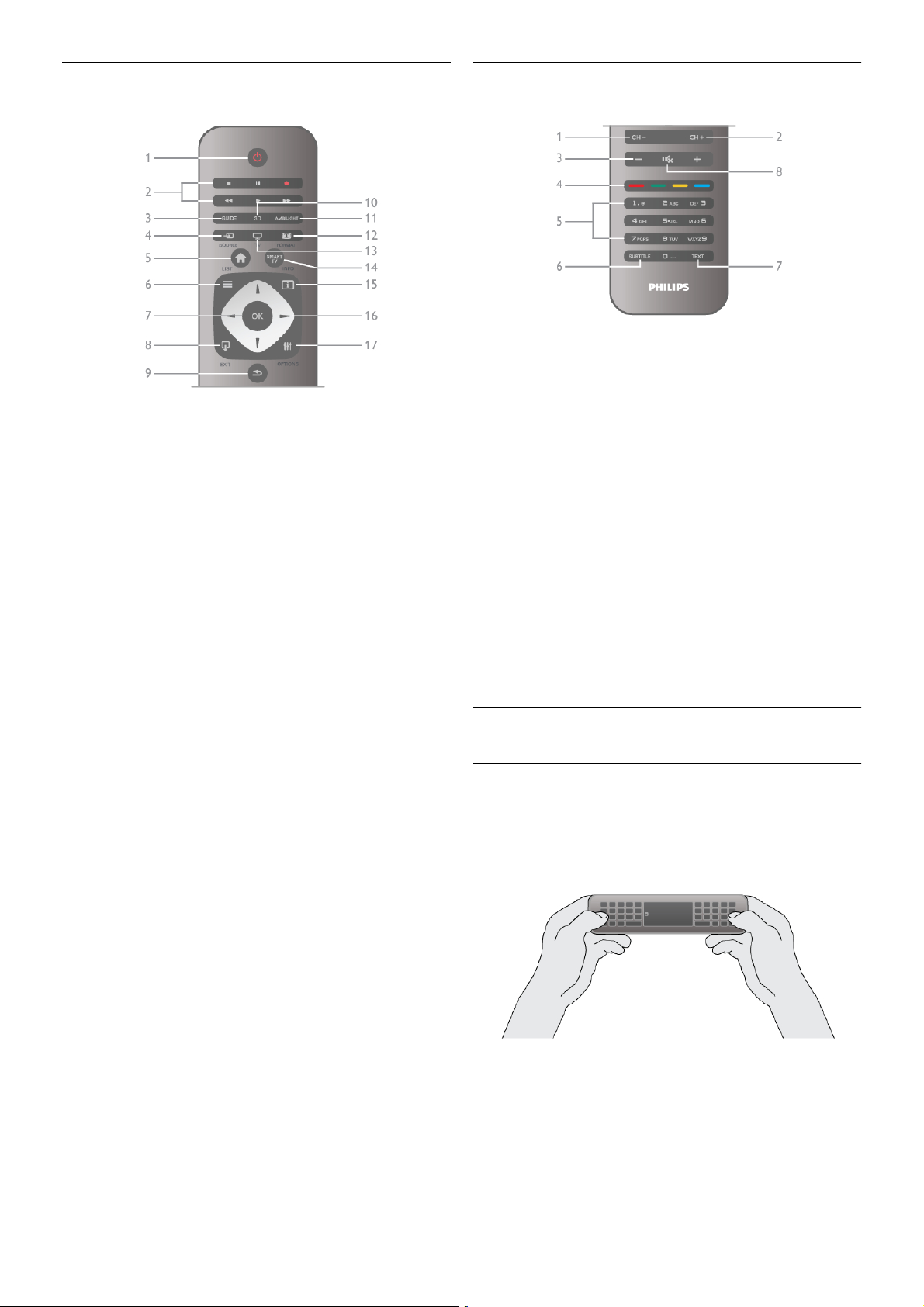
Zgornja polovica
1 – A Stanje pripravljenosti
Za vklop televizorja ali preklop v stanje pripravljenosti.
2 – Predvajanje in snemanje
• Predvajanje x, za predvajanje
• Premor p, za premor predvajanja
• Zaustavitev q, za zaustavitev predvajanja
• Previjanje nazaj !, za previjanje nazaj
• Hitro previjanje naprej ‹, za previjanje naprej
• Snemanje r, za snemanje
3 – GUIDE (Vodnik)
Za odpiranje ali zapiranje TV-vodnika.
4 –c SOURCE (Vir)
Za odpiranje ali zapiranje seznama priklju!kov.
5 – h Domov
Za odpiranje ali zapiranje za!etnega menija.
6 – L LIST (Seznam)
Za odpiranje ali zapiranje seznama kanalov, fotografij, glasbe ali
videoposnetkov.
7 – OK
Za potrditev izbire.
8 – / EXIT (Izhod)
Za vrnitev na zadnjo izbrano priklju!eno napravo, npr. digitalni
sprejemnik.
9 – b Nazaj
Za vrnitev na zadnje izbrani kanal. Za zapiranje menija brez
spreminjanja nastavitev. Za vrnitev na prej"njo stran teleteksta
ali internetne storitve Smart TV.
10 – 3D
Za odpiranje ali zapiranje menija 3D
.11 – AMBILIGHT
Za vklop ali izklop funkcije A m bilight in za vklop funkcije
Ambilight v stanju pripravljenosti.
12 – f FORMAT (Format)
Za odpiranje ali zapiranje menija Format.
13 – TV
Za preklop na gledanje televizije.
14 – SMART TV
Za odpiranje za!etne strani storitve Smart TV.
15 – i INFO (Informacije)
Za odpiranje ali zapiranje informacij.
16 – Pu!"i"ne tipke
Za pomikanje navzgor, navzdol, levo ali des no.
17 – o OPTIONS (Mo#nosti)
Za odpiranje ali zapiranje menija Mo#nosti.
Spodnja polovica
1 – CH-, kanal -
Za preklop na prej"nji kanal na seznamu kanalov, na prej"njo
stran teleteksta ali na prej"nje poglavje na plo"!i.
2 – CH+, kanal +
Za preklop na naslednji kanal na seznamu kanalov, na nas lednjo
stran teleteksta ali na naslednje poglavje na plo"!i.
3 – Glasnost - in +
Za nas tavitev glasnosti.
4 – **** Barvne tipke
Za nepos redno izbiro mo#nosti.
5 – #tevilske tipke in besedilna tipkovnica
Za nepos redno izbiro TV-kanala ali vnos bes edila.
6 – SUBTITLE (Podnapisi)
Za vklop ali izklop podnapis ov ali vklop podnapisov, ko je glas
izklopljen.
7 – TEXT (Teletekst)
Za odpiranje ali zapiranje teleteksta.
8 – m, Nemo
Za izklop ali ponovni vklop zvoka.
Tipkovnica
Uporaba tipkovnice
S tipkovnico na zadnji strani daljinskega upravljalnika lahko
vna"ate bes edilo v vsa bes edilna polja na zas lonu. Tipke na
tipkovnici aktivirate tako, da tipkovnico obrnete navzgor.
Vnos besedila
$e #elite vnesti besedilo v besedilno polje na zaslonu, izberite
besedilno polje in za!nite vna"ati bes edilo. Za potrditev
besedila pritisnite tipko Enter (1).
22 TV / Daljinski upravljalnik
